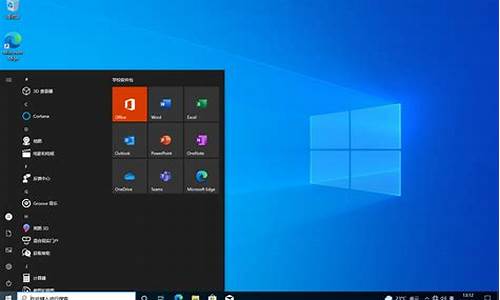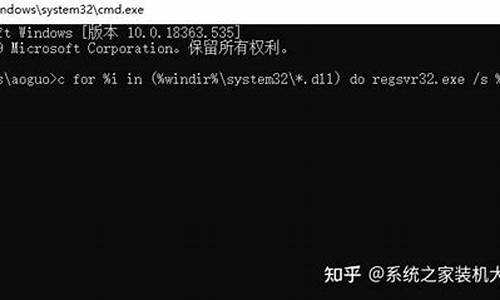1.给我微软蓝屏代码详细的!
2.电脑频繁蓝屏,有代码。麻烦高手解惑!
3.电脑蓝屏代码解释!!!
4.求电脑蓝屏的代码大全解释?谢谢
5.电脑先蓝屏然后直接黑屏,开机就报警,附蓝屏时候代码,请教高手。
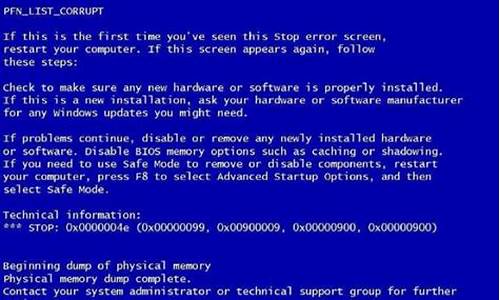
您好,很高兴为您解决问题,如果解决了,请纳。
处理方法
检查
在开始-->;运行中输入:EventVwr.msc ,回车出现“查看器”,注意检查其中的“系统日志”和“应用程序日志”中表明“错误”的项。
把蓝屏中密密麻麻的英文记下来,接着到其他电脑中上网,进入微软帮助与支持网站
电脑蓝屏
在左上角的“搜索(知识库)”中输入停机码。如果,搜索结果没有适合信息,可以选择“英文知识库”再搜索一遍。一般情况下,会在这里找到有用的解决案例。另外,在baidu、Google等搜索引擎中使用蓝屏的停机码或者后面的说明文字为关键词搜索,往往也会有收获。
一般情况下,蓝屏都是在硬件驱动或新加硬件并安装驱动后,出现冲突或不兼容的情况,这时Windows 2K/XP提供的“最后一次正确配置”就是解决蓝屏的快捷方式。
重启系统,在出现启动菜单时,按下F8键,就会出现windows高级启动选项菜单,键盘光标,选定:“最后一次正确配置”,然后,回车键(Enter),回车键(Enter),按下去。
有些蓝屏是Windows本身存在缺陷造成的,因此可通过安装最新的系统补丁和Service Pack来解决。
如果系统可以运行的情况下,错打了冲突的补丁,可以用,金山急救箱,来“扩展扫描”,立即扫描,扫描完毕后,会提示:哪个补丁,不需要修复。然后,照提示点:立即处理。完毕后,如果提示需要“重启电脑”,立即重启电脑,就可以了。[5]
重启
Windows 2K/XP蓝屏信息非常多,无法在一篇文章中全面讲解,但他们产生的原因往往集中在不兼容的硬件和驱动程序、有问题的软件、等,因此,首先为大家提供了一些常规的解决方案。在遇到蓝屏错误时,应先对照这些方案进行排除,下列内容对正在使用Windows、Vista或Windows 7的用户也有帮助。
有时只是某个程序或驱动程序一时犯错,重启后它们会改过自新。蓝屏第二部分是推荐用户进行的操作信息。有时, 推荐的操作仅仅是一般性的建议(比如:到星晴吧网站查找BIOS的更新等); 有时,也就是显示一条与当前问题相关的提示. 一般来说, 惟一的建议就是重启。
硬件
应该检查新硬件是否插牢,这个被许多人忽视的问题往往会引发许多莫名其妙的故障。如果确认没有问题,将其拔下, 然后换个插槽试试,并安装最新的驱动程序。同时,还应对照微软网站的硬件兼容类别检查一下硬件是否与操作系统兼容。如果,你的硬件没有在表中,那么就得到硬件厂商网站进行查询,或者拨打他们的咨询电话。
对于新装的电脑经常出现蓝屏问题,应该检查并升级BIOS到最新版本。
win8系统蓝屏界面
同时关闭其中的内存相关项,比如:缓存和映射。另外,还应该对照微软的硬件兼容列表检查自己的硬件。还有就是,如果主板BIOS无法支持大容量硬盘也会导致蓝屏,需要对其进行升级。
软件
电脑蓝屏除了与硬件有关,或与驱动等冲突会造成,还和电脑中的软件会发生冲突并造成蓝屏,下面列举出常见的电脑软件冲突造成蓝屏的原因和解决办法。
1.启动时加载程序过多
不要在启动时加载过多的应用程序,以免使系统消耗殆尽。正常情况下,Win9X启动后系统应不低于90%。最好维持在90%以上,若启动后未运行任何程序就低于70%,就需要卸掉一部分应用程序,否则就可能出现“蓝屏”。
2.应用程序存在着BUG
有些应用程序设计上存在着缺陷或错误,运行时有可能与Win9X发生冲突或争夺,造成Win9X无法为其分配内存地址或遇到其保护性错误。这种BUG可能是无法预知的,免费软件最为常见。另外,由于一些用户还在使用盗版软件,这些盗版软件在解密过程中会破坏和丢失部分源代码,使软件十分不稳定,不可靠,也常常导致“蓝屏”。
3.遭到不明的程序或攻击所至
这个现象只要是平时我们在上网的时候遇到的,特别是进到一些BBS站时,可能暴露了自己的IP,被"黑客"用一些软件攻击所至。对互这种情况最好就是在自己的计算机上安装一些防御软件。再有就是登录BBS要进行安全设置,隐藏自己IP。
4.版本冲突
有些应用程序需调用特定版本的动态链接库DLL[6],如果在安装软件时,旧版本的DLL覆盖了新版本的DLL,或者删除应用程序时,误删了有用的DLL文件,就可能使上述调用失败,从而出现“蓝屏”。不妨重新安装试一试。
驱动
如果刚安装完某个硬件的新驱动,或安装了某个软件,而它又在系统服务中添加了相应项目(比如:杀毒软件、新的播放器、CPU降温软件、防火墙软件等),在重启或使用中出现了蓝屏故障,请到安全模式来卸载或禁用它们。
比如冲击波和震荡波等有时会导致Windows蓝屏死机,因此查杀必不可少。同时一些木马间谍软件也会引发蓝屏,所以,最好再用相关工具进行扫描检查。
恢复
运行“sfc /scannow”来检查系统文件是否被替换,然后用系统安装盘来恢复。
小提示:
BIOS的缓存和映射项
Video BIOS Shadowing (BIOS映射)
Shadowing address ranges(映射地址列)
System BIOS Cacheable(系统BIOS缓冲)
VideoBIOSCacheable(BIOS缓冲)
Video RAM Cacheable(内存缓冲)
编辑本段相关代码
代码表
0 0x00000000 作业完成。
1 0x00000001 不正确的函数。
2 0x00000002 系统找不到指定的档案。
3 0x00000003 系统找不到指定的路径。
4 0x00000004 系统无法开启档案。
5 0x00000005 拒绝存取。
6 0x00000006 无效的代码。
7 0x00000007 储存体控制区块已毁。
8 0x00000008 储存体空间不足,无法处理这个指令。
9 0x00000009 储存体控制区块地址无效。
10 0x0000000A 环境不正确。
11 0x0000000B 尝试加载一个格式错误的程序。
12 0x0000000C 存取码错误。
13 0x0000000D 资料错误。
14 0x0000000E 储存体空间不够,无法完成这项作业。
15 0x0000000F 系统找不到指定的磁盘驱动器。
16 0x00000010 无法移除目录。
16 0x00000010 无法移除目录。
17 0x00000011 系统无法将档案移到 其它的磁盘驱动器。
18 0x00000012 没有任何档案。
19 0x00000013 储存媒体为写保护状态。
20 0x00000014 系统找不到指定的装置。
21 0x00000015 装置尚未就绪。
22 0x00000016 装置无法识别指令。
23 0x00000017 资料错误 (cyclic redundancy check)
24 0x00000018 程序发出一个长度错误的指令。
25 0x00000019 磁盘驱动器在磁盘找不到 持定的扇区或磁道。
26 0x0000001A 指定的磁盘或磁盘无法存取。
27 0x0000001B 磁盘驱动器找不到要求的扇区。
28 0x0000001C 打印机没有纸。
29 0x0000001D 系统无法将资料写入指定的磁盘驱动器。
30 0x0000001E 系统无法读取指定的装置。
31 0x0000001F 连接到系统的某个装置没有作用。
32 0x00000020 文件被另一进程使用中不能访问The process cannot access the file because it is being used by another process.
33 0x00000021 档案的一部份被锁定, 现在无法存取。
34 0x00000022 磁盘驱动器的磁盘不正确。 请将 %2 (Volume Serial Number: %3) 插入磁盘机%1。
36 0x00000024 开启的分享档案数量太多。
38 0x00000026 到达档案结尾。
39 0x00000027 磁盘已满。
50 0x00000032 不支持这种网络要求。
51 0x00000033 远程计算机无法使用。
52 0x00000034 网络名称重复。
53 0x00000035 网络路径找不到。
54 0x00000036 网络忙碌中。
55 0x00000037 特殊的网络或设备不可再使用The specified network resource or device is no longer ailable.
56 0x00000038 网络BIOS命令已达到限制The network BIOS command limit has been reached.
57 0x00000039 网络配接卡发生问题。
58 0x0000003A 指定的服务器无法执行要求的作业。
59 0x0000003B 网络发生意外错误。
60 0x0000003C 远程配接卡不兼容。
61 0x0000003D 打印机队列已满。
62 0x0000003E 服务器的空间无法储存等候打印的档案。
63 0x0000003F 等候打印的档案已经删除。
64 0x00000040 指定的网络名称无法使用。
65 0x00000041 拒绝存取网络。
65 0x00000041 拒绝存取网络。
66 0x00000042 网络类型错误。
67 0x00000043 网络名称找不到。
68 0x00000044 超过区域计算机网络配接卡的名称限制。
69 0x00000045 超过网络 BIOS 作业阶段的限制。
70 0x00000046 远程服务器已经暂停或者正在起始中。
71 0x00000047 由于联机数目已达上限,此时无法再联机到这台远程计算机。
72 0x00000048 指定的打印机或磁盘装置已经暂停作用。
80 0x00000050 档案已经存在。
82 0x00000052 无法建立目录或档案。
83 0x00000053 INT 2484 0x00000054 处理这项要求的储存体无法使用。
85 0x00000055 近端装置名称已经在使用中。
86 0x00000056 指定的网络密码错误。
87 0x00000057 参数错误。
88 0x00000058 网络发生资料写入错误。
89 0x00000059 此时系统无法执行其它行程。
100 0x00000064 无法建立其它的系统 semaphore。
101 0x00000065 属于其它行程专用的 semaphore.
102 0x00000066 semaphore 已经设定,而且无法关闭。
103 0x00000067 无法指定 semaphore 。
104 0x00000068 在岔断时间无法要求专用的 semaphore 。
104 0x00000068 在岔断时间无法要求专用的 semaphore 。
105 0x00000069 此 semaphore 先前的拥有权已经结束。
106 0x0000006A 请将磁盘插入 %1。
107 0x0000006B 因为代用的磁盘尚未插入,所以程序已经停止。
108 0x0000006C 磁盘正在使用中或被锁定。
109 0x0000006D Pipe 已经中止。
110 0x0000006E 系统无法开启指定的 装置或档案。
111 0x0000006F 档名太长。
112 0x00000070 磁盘空间不足。
113 0x00000071 没有可用的内部档案标识符。
114 0x00000072 目标内部档案标识符不正确。
117 0x00000075 由应用程序所执行的 IOCTL 呼叫 不正确。
118 0x00000076 写入验证参数值不正确。
119 0x00000077 系统不支持所要求的指令。
120 0x00000078 此项功能仅在 Win32 模式有效。
121 0x00000079 semaphore 超过逾时期间。
122 0x0000007A 传到系统呼叫的资料区域 太小。
123 0x0000007B 文件名、目录名称或储存体卷标语法错误。
124 0x0000007C 系统呼叫层次不正确。
125 0x0000007D 磁盘没有设定卷标。
126 0x0000007E 找不到指定的模块。
127 0x0000007F 找不到指定的程序。
128 0x00000080 没有子行程可供等待。
128 0x00000080 没有子行程可供等待。
129 0x00000081 %1 这个应用程序无法在 Win32 模式下执行。
130 0x00000082 Attempt to use a file handle to an open disk partition for an operation other than raw disk I/O.
131 0x00000083 尝试将档案指针移至档案开头之前。
132 0x00000084 无法在指定的装置或档案,设定档案指针。
133 0x00000085 JOIN 或 SUBST 指令 无法用于 内含事先结合过的磁盘驱动器。
134 0x00000086 尝试在已经结合的磁盘驱动器,使用 JOIN 或 SUBST 指令。
135 0x00000087 尝试在已经替换的磁盘驱动器,使 用 JOIN 或 SUBST 指令。
136 0x00000088 系统尝试删除 未连结过的磁盘驱动器的连结关系。
138 0x0000008A 系统尝试将磁盘驱动器结合到已经结合过之磁盘驱动器的目录。
139 0x0000008B 系统尝试将磁盘驱动器替换成已经替换过之磁盘驱动器的目录。
140 0x0000008C 系统尝试将磁盘驱动器替换成已经替换过之磁盘驱动器的目录。
141 0x000000 系统尝试将磁盘驱动器 SUBST 成已结合的磁盘驱动器 目录。
142 0x0000008E 系统此刻无法执行 JOIN 或 SUBST。
143 0x0000008F 系统无法将磁盘驱动器结合或替换同一磁盘驱动器下目录。
144 0x00000090 这个目录不是根目录的子目录。
145 0x00000091 目录仍有资料。
146 0x00000092 指定的路径已经被替换过。
147 0x00000093 不足,无法处理这项 指令。
148 0x00000094 指定的路径这时候无法使用。
148 0x00000094 指定的路径这时候无法使用。
149 0x00000095 尝试要结合或替换的磁盘驱动器目录,是已经替换过的的目标。
150 0x00000096 CONFIG.SYS 文件未指定系统追踪信息,或是追踪功能被取消。
151 0x000000 指定的 semaphore DosMux0000SemWait 数目不正确。
152 0x00000098 DosMux0000SemWait 没有执行;设定太多的 semaphore。
153 0x00000099 DosMux0000SemWait 清单不正确。
154 0x0000009A 您所输入的储存媒体标 元长度限制。
155 0x0000009B 无法建立其它的执行绪。
156 0x0000009C 接收行程拒绝接受信号。
157 0x0000009D 区段已经被舍弃,无法被锁定。
158 0x0000009E 区段已经解除锁定。
159 0x0000009F 执行绪识别码的地址不正确。
160 0x000000A0 传到 DosEx0000ecPgm 的自变量字符串不正确。
161 0x000000A1 指定的路径不正确。
162 0x000000A2 信号等候处理。
164 0x000000A4 系统无法建立执行绪。
167 0x000000A7 无法锁定档案的部份范围。
170 0x000000AA 所要求的正在使用中。
173 0x000000AD 取消范围的锁定要求不明显。
174 0x000000AE 档案系统不支持自动变更锁定类型。
180 0x000000B4 系统发现不正确的区段号码。
182 0x000000B6 操作系统无法执行 %1。
182 0x000000B6 操作系统无法执行 %1。
183 0x000000B7 档案已存在,无法建立同一档案。
186 0x000000BA 传送的旗号错误。
187 0x000000BB 指定的系统旗号找不到。
188 0x000000BC 操作系统无法执行 %1。
189 0x000000BD 操作系统无法执行 %1。
190 0x000000BE 操作系统无法执行 %1。
191 0x000000BF 无法在 Win32 模式下执行 %1。
192 0x000000C0 操作系统无法执行 %1。
193 0x000000C1 %1 不是正确的 Win32 应用程序。
194 0x000000C2 操作系统无法执行 %1。
195 0x000000C3 操作系统无法执行 %1。
196 0x000000C4 操作系统无法执行 这个应用程序。
1 0x000000C5 操作系统目前无法执行 这个应用程序。
198 0x000000C6 操作系统无法执行 %1。
199 0x000000C7 操作系统无法执行 这个应用程序。
200 0x000000C8 程序代码的区段不可以大于或等于 64KB。
201 0x000000C9 操作系统无法执行 %1。
202 0x000000CA 操作系统无法执行 %1。
203 0x000000CB 系统找不到输入的环境选项。\r
205 0x000000CD 在指令子目录下,没有任何行程有信号副处理程序。
206 0x000000CE 文件名称或扩展名太长。
207 0x000000CF ring 2 堆栈使用中。
207 0x000000CF ring 2 堆栈使用中。
208 0x000000D0 输入的通用档名字元 * 或 ? 不正确, 或指定太多的通用档名字元。
209 0x000000D1 所传送的信号不正确。
210 0x000000D2 无法设定信号处理程序。
212 0x000000D4 区段被锁定,而且无法重新配置。
214 0x000000D6 附加到此程序或动态连结模块的动态连结模块太多。
215 0x000000D7 Can’t nest calls to LoadModule.
230 0x000000E6 The pipe state is invalid.
231 0x000000E7 所有的 pipe instances 都在忙碌中。
232 0x000000E8 The pipe is being closed.
233 0x000000E9 No process is on the other end of the pipe.
234 0x000000EA 有更多可用的资料。
240 0x000000F0 作业阶段被取消。
254 0x000000FE 指定的延伸属性名称无效。
255 0x000000FF 延伸的属性不一致。
259 0x00000103 没有可用的资料。
266 0x0000010A 无法使用 Copy API。
267 0x0000010B 目录名称错误。
275 0x00000113 延伸属性不适用于缓冲区。
276 0x00000114 在的档案系统上的延伸属性档案已经毁损。
277 0x00000115 延伸属性表格文件满。
278 0x00000116 指定的延伸属性代码无效。
278 0x00000116 指定的延伸属性代码无效。
282 0x0000011A 的这个档案系统不支持延伸属性。
288 0x00000120 意图释放不属于叫用者的 mutex0000。
298 0x0000012A semaphore 传送次数过多。
299 0x0000012B 只完成 Read/WriteProcessMemory 的部份要求。
317 0x0000013D 系统找不到位于讯息文件 %2 中编号为 0x0000%1 的讯息。
487 0x000001E7 尝试存取无效的地址。
给我微软蓝屏代码详细的!
如何禁止蓝屏的发生
://.fans20/2005/diannao/system/win9x/200511/4383.htm
“蓝屏”的硬件原因及解决
://school.21tx/2003/05/06/10362.html
蓝屏代码大全:
://.hgi.cn/bbs/ccb/topic_view.cgi?forum=10&article_id=0010060213204327&publishtime_id=0010060213204327&new_window=1&page=15
蓝屏故障和其它故障一样,根据成因大致可以分为软件和硬件两个方面。现在还是遵循先软后硬的原则来看看故障的成因和解决办法吧!
一、软件引起的蓝屏故障
1.重要文件损坏或丢失引起的蓝屏故障(包括所致)。
实例:Win98中的VxD(虚拟设备驱动程序)或是.DLL?动态连接库 之类的重要文件丢失,情况一般会比较严重,会出现“蓝屏警告”。
解决方法一:记下所丢失或损坏的文件名?用Win98启动盘中的“Ext”命令从Win98安装盘中提取和恢复被损坏或丢失的文件,步骤如下:
(1)用Win98启动盘引导计算机,在提示符下敲入“Ext”命令。
(2)在提示“Please enter the path to the Windows CAB files( a):”后输入Win98安装压缩包所在的完整路径,如“F?\Pwin98\Win98”,完成后回车。
(3)在提示“Please enter the name(s)of the file(s) you want to extract:”后输入你记下的丢失文件名,如“Bios.Vxd”,回车。
(4)在解压路径提示“Please enter path to extract to(‘Enter’ for current directory):”后输入文件将被解压到的完整路径,如“C? \Windows\System”并敲回车。
(5)最后出现确认提示“Is this Ok?(y/n):”,输入“y”后回车。“Ext”程序会自动查找安装盘中的CAB压缩包,并将文件释放到指定的位置。
(6)重新启动即可。
解决方法二:用杀毒软件杀毒。有的可能会破坏注册表项?杀毒后注册表应恢复中毒之前的备份。
解决方法三:如果能启动图形界面,可以取重装主板以及显卡的驱动程序,和进行“系统文件扫描”来恢复被破坏或丢失的文件。“系统文件扫描”的方法为?单击“开始/程序/附件/系统工具/系统信息/工具/系统文件检查器”,然后扫描改动过的文件即可。
2.注册表损坏导致文件指向错误所引起的蓝屏。
实例:注册表的擅自改动(包括人为地改动和软件安装时的自动替换)?其现象表现为开机或是在调用程序时出现蓝屏,并且屏幕有出错信息显示(包含出错的文件名)。
解决方法一:恢复备份。
(1)单击“开始/关机/重新启动计算机并切换到MS-DOS方式”,然后单击“是”;
(2)进入Windows目录下。例如,如果你的Windows安装在“C?\Windows” 目录下,应键入以下内容?“CD C?\WINDOWS”后回车;
(3)键入“SCANREG\RESTORE”后回车。
(4)按照上述步骤,可以将注册表恢复到最近一次启动计算机时的状态。
解决方法二:删除键值。
如果是在卸载程序后出现蓝屏的话,笔者断定故障是由于程序卸载不完善造成的。解决这类问题非常简单,首先你要记下出错的文件名,然后再到注册表中找到以下分支“HKEY_LOCAL_MACHINE\System
\CurrentControlSet\Services\VxD”。在“查找”中输入刚才的文件名,把查到的键值删除即可。此时,千万不要忘记备份注册表哦!
典型案例:笔者在删除金山毒霸时中途死机,重新启动后刚看到桌面的图标就出现蓝屏,并伴有错误信息出现。错误信息中提到Kkrnl.vxd文件找不到,笔者首先根据文件名的前两个字符确定该文件不是Win98的系统文件,ka开头的应是金山毒霸的虚拟设备驱动程序。基本判断为文件指向错误,于是决定删除它在注册表中相应键值。在注册表编辑器的查找中输入“Kkrnl.vxd”,将它在“HKEY_LOCAL_
MACHINE\System\CurrentControlSet\Services\VxD”中的相应主键值删除,重启后故障消除。
3.System.ini 文件错误引起的“蓝屏”。
实例:软件卸载或是安装后未即时更新System.ini 文件所造成的错误。
解决方法:禁用注册表中该项或是重新安装相应的软件或驱动程序。
4.Win98自身的不完善造成的蓝屏。
实例:Win98的sp1和Microsoft的Vxd_fix.exe补丁程序对Win98的稳定性起着至关重要的作用。
解决方法:快去下载吧,如华军网站南京站?//nj.onlinedown.net/Win98SP1.htm?Win98sp1 及?//nj.onlinedown.net/Windows98VxDpatch.htm? Vxd_fix.exe 。
5.系统耗尽引起的蓝屏故障。
实例:蓝屏故障常常发生在进行一项比较大的工作时,或是在保存复制的时候,且往往发生得比较突然。这类故障的发生原因主要是与三个堆(系统、用户、GDI)的占用情况有关。
解决方法:打开你的状况监视器,看一下剩余,如果你的三种都在50%甚至更低,就很容易出现诸如“非法操作”、“蓝屏”或“死机”故障。为此,必须减少浪费,减少不必要的程序加载,避免同时运行大程序(图形、声音和软件),例如加载任务程序,输入法和声音指示器,声卡的DOS驱动程序,系统监视器程序等等。
6.DirectX问题引起的蓝屏故障。
实例:(1)DirectX版本过低或是过高;(2)游戏与它不兼容或是不支持;(3)重要文件丢失;(4)显卡对它不支持。
解决方法:升级或是重装DirectX。如果是显卡不支持高版本的DirectX那就说明你的显卡实在是太老了,尝试更新显卡的BIOS和驱动程序,否则,只好花钱升级显卡了。
二、硬件引起的蓝屏故障
1.内存超频或不稳定造成的蓝屏。
实例:随机性蓝屏。
解决方法:先用正常频率运行,若还有问题。找一根好的内存条进行故障的替换查找,一般可以解决。再就是应当注意当CPU离内存很近时内存的散热问题。
2.硬件的兼容性不好引起的蓝屏。
兼容机好就好在它的性价比较高,坏就坏在它在进行组装的时候,由于用户没有完善的监测手段和相应的知识,无法进行一系列的兼容性测试,从而把隐患留在了以后的使用过程中。
实例:升级内存时,将不同规格的内存条混插引起的故障。
解决方法:注意内存条的生产厂家、内存颗粒和批号的差异,往往就是因为各内存条在主要参数上的不同而产生了蓝屏或死机,甚至更严重的内存故障。也可以换一下内存条所插的插槽位置。如果内存条还是不能正常工作,那就只好更换了。此处,提醒各位:内存在整个微机系统中起着非常重要的作用,它的好坏将直接影响到系统的稳定性,所以在内存的选购时要注意,最好是有内行人陪伴,避免买到Remark过的条子或频率过低的条子。
3.硬件散热引起的“蓝屏”故障。
实例:在微机的散热问题上所出现的故障,往往都有一定规律,一般在微机运行一段时间后才出现,表现为蓝屏死机或随意重启。故障原因主要是过热引起的数据读取和传输错误。
解决方法:取超频的应降频,超温的应降温。其实不一定所有的故障都那么复杂,有时候从简单的方面考虑,也能很好地解决问题?要学会触类旁通。
4.I/O冲突引起的蓝屏现象。
解决方法:这种现象出现得比较少,如果出现了,可以从系统中删除带!号或?号的设备名,重新启动计算机进行确认,或者请高手手动分配系统。
凡事要防患于未然,下面是笔者总结出来的一些经验,可供大家参考:
1 定期对重要的注册表文件进行手工备份,避免系统出错后,未能及时替换成备份文件而产生不可挽回的错误。
2 尽量避免非正常关机,减少重要文件的丢失。如.VxD .DLL文件等。
3 对普通用户而言,只要能正常运行,没有必要去升级显卡、主板的BIOS和驱动程序,避免升级造成的危害。
4 定期检查优化系统文件,运行“系统文件检查器”进行文件丢失检查及版本校对。检查步骤参见前面相关介绍。
5 减少无用软件的安装,尽量不用手工卸载或删除程序,以减少非法替换文件和文件指向错误的出现。
6 如果不是内存特别大和其管理程序非常优秀,尽量避免大程序的同时运行,如果你发现在听MP3时有沙沙拉拉的声音,基本可以判定该故障是由内存不足而造成的。
参考资料:
电脑频繁蓝屏,有代码。麻烦高手解惑!
注意在使用此代码对照时,您所测试的内存一定是正常的随机存储器,否则可能不太准确。
1 0×00000001 不正确的函数。
2 0×00000002 系统找不到指定的档案。
3 0×00000003 系统找不到指定的路径。
4 0×00000004 系统无法开启档案。
5 0×00000005 拒绝存取。
6 0×00000006 无效的代码。
7 0×00000007 储存体控制区块已毁。
8 0×00000008 储存体空间不足,无法处理这个指令。
9 0×00000009 储存体控制区块地址无效。
10 0×0000000A 环境不正确。
11 0×0000000B 尝试加载一个格式错误的程序。
12 0×0000000C 存取码错误。
13 0×0000000D 资料错误。
14 0×0000000E 储存体空间不够,无法完成这项作业。
15 0×0000000F 系统找不到指定的磁盘驱动器。
16 0×00000010 无法移除目录。
16 0×00000010 无法移除目录。
17 0×00000011 系统无法将档案移到 其它的磁盘驱动器。
18 0×00000012 没有任何档案。
19 0×00000013 储存媒体为写保护状态。
20 0×00000014 系统找不到指定的装置。
21 0×00000015 装置尚未就绪。
22 0×00000016 装置无法识别指令。
23 0×00000017 资料错误 (cyclic redundancy check)
24 0×00000018 程序发出一个长度错误的指令。
25 0×00000019 磁盘驱动器在磁盘找不到 持定的扇区或磁道。
26 0×0000001A 指定的磁盘或磁盘无法存取。
27 0×0000001B 磁盘驱动器找不到要求的扇区。
28 0×0000001C 打印机没有纸。
29 0×0000001D 系统无法将资料写入指定的磁盘驱动器。
30 0×0000001E 系统无法读取指定的装置。
31 0×0000001F 连接到系统的某个装置没有作用。
32 0×00000020 The process cannot access the file because it is being used by another process.
33 0×00000021 档案的一部份被锁定, 现在无法存取。
34 0×00000022 磁盘驱动器的磁盘不正确。 请将 %2 (Volume Serial Number: %3) 插入磁盘机%1。
36 0×00000024 开启的分享档案数量太多。
38 0×00000026 到达档案结尾。
39 0×00000027 磁盘已满。
50 0×00000032 不支持这种网络要求。
51 0×00000033 远程计算机无法使用。
52 0×00000034 网络名称重复。
53 0×00000035 网络路径找不到。
54 0×00000036 网络忙碌中。
55 0×00000037 The specified network resource or device is no longer ailable.
56 0×00000038 The network BIOS command limit has been reached. 57 0×00000039 网络配接卡发生问题。
58 0×0000003A 指定的服务器无法执行要求的作业。
59 0×0000003B 网络发生意外错误。
60 0×0000003C 远程配接卡不兼容。
61 0×0000003D 打印机队列已满。
62 0×0000003E 服务器的空间无法储存等候打印的档案。
63 0×0000003F 等候打印的档案已经删除。
64 0×00000040 指定的网络名称无法使用。
65 0×00000041 拒绝存取网络。
65 0×00000041 拒绝存取网络。
66 0×00000042 网络类型错误。
67 0×00000043 网络名称找不到。
68 0×00000044 超过区域计算机网络配接卡的名称限制。
69 0×00000045 超过网络 BIOS 作业阶段的限制。
70 0×00000046 远程服务器已经暂停或者正在起始中。
71 0×00000047 由于联机数目已达上限,此时无法再联机到这台远程计算机。
72 0×00000048 指定的打印机或磁盘装置已经暂停作用。
80 0×00000050 档案已经存在。
82 0×00000052 无法建立目录或档案。
83 0×00000053 INT 24 失败
84 0×00000054 处理这项要求的储存体无法使用。
85 0×00000055 近端装置名称已经在使用中。
86 0×00000056 指定的网络密码错误。
87 0×00000057 参数错误。
88 0×00000058 网络发生资料写入错误。
89 0×00000059 此时系统无法执行其它行程。
100 0×00000064 无法建立其它的系统 semaphore。 101 0×00000065 属于其它行程专用的 semaphore.
102 0×00000066 semaphore 已经设定,而且无法关闭。
103 0×00000067 无法指定 semaphore 。
104 0×00000068 在岔断时间无法要求专用的 semaphore 。
104 0×00000068 在岔断时间无法要求专用的 semaphore 。
105 0×00000069 此 semaphore 先前的拥有权已经结束。
106 0×0000006A 请将磁盘插入 %1。
107 0×0000006B 因为代用的磁盘尚未插入,所以程序已经停止。
108 0×0000006C 磁盘正在使用中或被锁定。
109 0×0000006D Pipe 已经中止。
110 0×0000006E 系统无法开启指定的 装置或档案。
111 0×0000006F 档名太长。
112 0×00000070 磁盘空间不足。
113 0×00000071 没有可用的内部档案标识符。
114 0×00000072 目标内部档案标识符不正确。
117 0×00000075 由应用程序所执行的 IOCTL 呼叫 不正确。
118 0×00000076 写入验证参数值不正确。
119 0×00000077 系统不支持所要求的指令。
120 0×00000078 此项功能仅在 Win32 模式有效。
121 0×00000079 semaphore 超过逾?.诩洹?br>122 0×0000007A 传到系统呼叫的资料区域 太小。
123 0×0000007B 文件名、目录名称或储存体卷标语法错误。
124 0×0000007C 系统呼叫层次不正确。
125 0×0000007D 磁盘没有设定卷标。
126 0×0000007E 找不到指定的模块。
127 0×0000007F 找不到指定的程序。
128 0×00000080 没有子行程可供等待。
128 0×00000080 没有子行程可供等待。
129 0×00000081 %1 这个应用程序无法在 Win32 模式下执行。
130 0×00000082 Attempt to use a file handle to an open disk partition for an operation other than raw disk I/O.
131 0×00000083 尝试将档案指针移至档案开头之前。
132 0×00000084 无法在指定的装置或档案,设定档案指针。
133 0×00000085 JOIN 或 SUBST 指令 无法用于 内含事先结合过的磁盘驱动器。
134 0×00000086 尝试在已经结合的磁盘驱动器,使用 JOIN 或 SUBST 指令。
135 0×00000087 尝试在已经替换的磁盘驱动器,使 用 JOIN 或 SUBST 指令。
136 0×00000088 系统尝试删除 未连结过的磁盘驱动器的连结关系。
137 0×00000089 系统尝试删除 未替换过的磁盘驱动器的替换关系。
138 0×0000008A 系统尝试将磁盘驱动器结合到已经结合过之磁盘驱动器的目录。
139 0×0000008B 系统尝试将磁盘驱动器替换成已经替换过之磁盘驱动器的目录。
140 0×0000008C 系统尝试将磁盘驱动器替换成已经替换过之磁盘驱动器的目录。
141 0×000000 系统尝试将磁盘驱动器 SUBST 成已结合的磁盘驱动器 目录。
142 0×0000008E 系统此刻无法执行 JOIN 或 SUBST。
143 0×0000008F 系统无法将磁盘驱动器结合或替换同一磁盘驱动器下目录。
144 0×00000090 这个目录不是根目录的子目录。
145 0×00000091 目录仍有资料。
146 0×00000092 指定的路径已经被替换过。
147 0×00000093 不足,无法处理这项 指令。
148 0×00000094 指定的路径这时候无法使用。
148 0×00000094 指定的路径这时候无法使用。
149 0×00000095 尝试要结合或替换的磁盘驱动器目录,是已经替换过的的目标。
150 0×00000096 CONFIG.SYS 文件未指定系统追踪信息,或是追踪功能被取消。
151 0×000000 指定的 semaphore DosMuxSemWait 数目不正确。
152 0×00000098 DosMuxSemWait 没有执行;设定太多的 semaphore。
153 0×00000099 DosMuxSemWait 清单不正确。
154 0×0000009A 您所输入的储存媒体标 元长度限制。
155 0×0000009B 无法建立其它的执行绪。
156 0×0000009C 接收行程拒绝接受信号。
157 0×0000009D 区段已经被舍弃,无法被锁定。
158 0×0000009E 区段已经解除锁定。
159 0×0000009F 执行绪识别码的地址不正确。
160 0×000000A0 传到 DosExecPgm 的自变量字符串不正确。
161 0×000000A1 指定的路径不正确。
162 0×000000A2 信号等候处理。
164 0×000000A4 系统无法建立执行绪。
167 0×000000A7 无法锁定档案的部份范围。
170 0×000000AA 所要求的正在使用中。
173 0×000000AD 取消范围的锁定要求不明显。
174 0×000000AE 档案系统不支持自动变更锁定类型。
180 0×000000B4 系统发现不正确的区段号码。
182 0×000000B6 操作系统无法执行 %1。
182 0×000000B6 操作系统无法执行 %1。
183 0×000000B7 档案已存在,无法建立同一档案。
186 0×000000BA 传送的旗号错误。
187 0×000000BB 指定的系统旗号找不到。
188 0×000000BC 操作系统无法执行 %1。
189 0×000000BD 操作系统无法执行 %1。
190 0×000000BE 操作系统无法执行 %1。
191 0×000000BF 无法在 Win32 模式下执行 %1。
192 0×000000C0 操作系统无法执行 %1。
193 0×000000C1 %1 不是正确的 Win32 应用程序。
194 0×000000C2 操作系统无法执行 %1。
195 0×000000C3 操作系统无法执行 %1。
196 0×000000C4 操作系统无法执行 这个应用程序。
1 0×000000C5 操作系统目前无法执行 这个应用程序。
198 0×000000C6 操作系统无法执行 %1。
199 0×000000C7 操作系统无法执行 这个应用程序。
200 0×000000C8 程序代码的区段不可以大于或等于 64KB。
201 0×000000C9 操作系统无法执行 %1。
202 0×000000CA 操作系统无法执行 %1。
203 0×000000CB 系统找不到输入的环境选项。\r
205 0×000000CD 在指令子目录下,没有任何行程有信号副处理程序。
206 0×000000CE 文件名称或扩展名太长。
207 0×000000CF ring 2 堆栈使用中。
207 0×000000CF ring 2 堆栈使用中。
208 0×000000D0 输入的通用档名字元 * 或 ? 不正确, 或指定太多的通用档名字元。
209 0×000000D1 所传送的信号不正确。
210 0×000000D2 无法设定信号处理程序。
212 0×000000D4 区段被锁定,而且无法重新配置。
214 0×000000D6 附加到此程序或动态连结模块的动态连结模块太多。
215 0×000000D7 Can’t nest calls to LoadModule.
230 0×000000E6 The pipe state is invalid.
231 0×000000E7 所有的 pipe instances 都在忙碌中。
232 0×000000E8 The pipe is being closed.
233 0×000000E9 No process is on the other end of the pipe.
234 0×000000EA 有更多可用的资料。
240 0×000000F0 作业阶段被取消。
254 0×000000FE 指定的延伸属性名称无效。
255 0×000000FF 延伸的属性不一致。
259 0×00000103 没有可用的资料。
266 0×0000010A 无法使用 Copy API。
267 0×0000010B 目录名称错误。
275 0×00000113 延伸属性不适用于缓冲区。
276 0×00000114 在的档案系统上的延伸属性档案已经毁损。
277 0×00000115 延伸属性表格文件满。
278 0×00000116 指定的延伸属性代码无效。
278 0×00000116 指定的延伸属性代码无效。
282 0×0000011A 的这个档案系统不支持延伸属性。
288 0×00000120 意图释放不属于叫用者的 mutex。
298 0×0000012A semaphore 传送次数过多。
299 0×0000012B 只完成 Read/WriteProcessMemory 的部份要求。
317 0×0000013D 系统找不到位于讯息文件 %2 中编号为 0×0000%1 的讯息。
487 0×000001E7 尝试存取无效的地址。
534 0×00000216 运算结果超过 32 位。
535 0×00000217 信道的另一端有一个行程在接送资料。
536 0×00000218 等候行程来开启信道的另一端。
994 0×000003E2 存取延伸的属性被拒。
995 0×000003E3 由于执行绪结束或应用程序要求,而异常终止 I/O 作业。
996 0×000003E4 重叠的 I/O 不是设定成通知状态。
9 0×000003E5 正在处理重叠的 I/O 作业。
998 0×000003E6 对内存位置的无效存取。
999 0×000003E7 执行 inpage 作业发生错误。
1001 0×000003E9 递归太深,堆栈满溢。
1002 0×000003EA 窗口无法用来传送讯息。
1003 0×000003EB 无法完成这项功能。
1004 0×000003EC 旗号无效。
1005 0×000003ED 储存媒体未含任何可辨识的档案系统。 请确定以加载所需的系统驱动程序,而且该储存媒体并未毁损。
1006 0×000003EE 储存该档案的外部媒体发出警告,表示该已开启档案已经无效。
1007 0×000003EF 所要求的作业无法在全屏幕模式下执行。
1008 0×000003F0 An attempt was made to reference a token that does not exist.
1009 0×000003F1 组态系统登录数据库毁损。
1010 0×000003F2 组态系统登录机码无效。
1011 0×000003F3 无法开启组态系统登录机码。
1012 0×000003F4 无法读取组态系统登录机码。
1013 0×000003F5 无法写入组态系统登录机码。
1014 0×000003F6 系统登录数据库中的一个档案必须使用记录或其它备份还原。 已经还原成功。
1015 0×000003F7 系统登录毁损。其中某个档案毁损、或者该档案的 系统映对内存内容毁损、会是档案无法复原。
1016 0×000003F8 系统登录起始的 I/O 作业发生无法复原的错误。 系统登录无法读入、写出或更新,其中的一个档案 内含系统登录在内存中的内容。
1017 0×000003F9 系统尝试将档案加载系统登录或将档案还原到系统登录中, 但是,指定档案的格式不是系统登录文件的格式。
1018 0×000003FA 尝试在标示为删除的系统登录机码,执行不合法的操作。
1018 0×000003FA 尝试在标示为删除的系统登录机码,执行不合法的操作。
1019 0×000003FB 系统无法配置系统登录记录所需的空间。
1020 0×000003FC 无法在已经有子机码或数值的系统登录机码建立符号连结。
1021 0×000003FD 无法在临时机码下建立永久的子机码。
1022 0×000003FE 变更要求的通知完成,但信息 并未透过呼叫者的缓冲区传回。呼叫者现在需要自行列举档案,找出变更的地方。
1051 0×0000041B 停止控制已经传送给其它服务 所依峙的一个服务。
1052 0×0000041C 要求的控制对此服务无效
1053 0×0000041D The service did not respond to the start or control request in a timely fashion. 1054 0×0000041E 无法建立服务的执行绪。
1055 0×0000041F 服务数据库被锁定。
1056 0×00000420 这种服务已经在执行。
1057 0×00000421 帐户名称错误或者不存在。
1058 0×00000422 指定的服务暂停作用,无法激活。
1059 0×00000423 指定循环服务从属关系。
1060 0×00000424 指定的服务不是安装进来的服务。
1061 0×00000425 该服务项目此时无法接收控制讯息。
1062 0×00000426 服务尚未激活。
1063 0×00000427 无法联机到服务控制程序。
1064 0×00000428 处理控制要求时,发生意外状况。
1065 0×00000429 指定的数据库不存在。
1065 0×00000429 指定的数据库不存在。
1066 0×0000042A 服务传回专属于服务的错误码。
1067 0×0000042B The process terminated unexpectedly.
1068 0×0000042C 从属服务或群组无法激活。
1069 0×0000042D 因为登入失败,所以没有激活服务。
1070 0×0000042E 在激活之后,服务在激活状态时当机。
1071 0×0000042F 指定服务数据库锁定无效。
1072 0×00000430 指定的服务已经标示为删除。
1073 0×00000431 指定的服务已经存在。
1074 0×00000432 系统目前正以上一次执行成功的组态执行。
1075 0×00000433 从属服务不存在,或已经标示为删除。
1076 0×00000434 目前的激活已经接受上一次执行成功的 控制设定。
1077 0×00000435 上一次激活之后,就没有再激活服务。
1078 0×00000436 指定的名称已经用于服务名称或服务显示 名称。
1100 0×0000044C 已经到了磁带的最后。
1101 0×0000044D 到了档案标示。
1102 0×0000044E 遇到磁带的开头或分割区。
1103 0×0000044F 到了档案组的结尾。
1104 0×00000450 磁带没有任何资料。
1105 0×00000451 磁带无法制作分割区。
1106 0×00000452 存取多重容体的新磁带时,发现目前 区块大小错误。
1107 0×00000453 加载磁带时,找不到磁带分割区信息。
1108 0×00000454 无法锁住储存媒体退带功能。
1108 0×00000454 无法锁住储存媒体退带功能。
1109 0×00000455 无法解除加载储存媒体。
1110 0×00000456 磁盘驱动器中的储存媒体已经变更。
1111 0×00000457 已经重设 I/O 总线。
1112 0×00000458 磁盘驱动器没有任何储存媒体。
1113 0×00000459 目标 multi-byte code page,没有对应 Unicode 字符。
1114 0×0000045A 动态链接库 (DLL) 起始例程失败。
1115 0×0000045B 系统正在关机。
1116 0×0000045C 无法中止系统关机,因为没有关机的动作在进行中。
1117 0×0000045D 因为 I/O 装置发生错误,所以无法执行要求。
1118 0×0000045E 序列装置起始失败,会取消加载序列驱动程序。
1119 0×0000045F 无法开启装置。这个装置与其它装置共享岔断要求 (IRQ)。 至少已经有一个使用同一IRQ 的其它装置已经开启。
1120 0×00000460 A serial I/O operation was completed by another write to the serial port. (The IOCTL_SERIAL_XOFF_COUNTER reached zero.)
1121 0×00000461 因为已经过了逾时时间,所以序列 I/O 作业完成。(IOCTL_SERIAL_XOFF_COUNTER 不是零。)
1122 0×00000462 在磁盘找不到任何的 ID 地址标示。
1123 0×00000463 磁盘扇区 ID 字段与磁盘控制卡追踪地址 不符。
1124 0×00000464 软式磁盘驱动器控制卡回报了一个软式磁盘驱动器驱动程序无法识别的错误。
1125 0×00000465 软式磁盘驱动器控制卡传回与缓存器中不一致的结果。
1126 0×00000466 存取硬盘失败,重试后也无法作业。
1127 0×00000467 存取硬盘失败,重试后也无法作业。
1128 0×00000468 存取硬盘时,必须重设磁盘控制卡,但是 连重设的动作也失败。
1129 0×00000469 到了磁带的最后。
1130 0×0000046A 可用服务器储存空间不足,无法处理这项指令。
1131 0×0000046B 发现潜在的死锁条件。
1132 0×0000046C 指定的基本地址或档案位移没有适当 对齐。
1140 0×00000474 尝试变更系统电源状态,但其它的应用程序或驱动程序拒绝。
1141 0×00000475 系统 BIOS 无法变更系统电源状态。
1150 0×0000047E 指定的程序需要新的 Windows 版本。
1151 0×0000047F 指定的程序不是 Windows 或 MS-DOS 程序。
1152 0×00000480 指定的程序已经激活,无法再激活一次。
1153 0×00000481 指定的程序是为旧版的 Windows 所写的。
1154 0×00000482 执行此应用程序所需的链接库档案之一毁损。
1155 0×00000483 没有应用程序与此项作业的指定档案建立关联。
1156 0×00000484 传送指令到应用程序发生错误。
1157 0×00000485 找不到执行此应用程序所需的链接库档案。
1200 0×000004B0 指定的装置名称无效。
1201 0×000004B1 装置现在虽然未联机,但是它是一个记忆联机。
1202 0×000004B2 尝试记忆已经记住的装置。
1203 0×000004B3 提供的网络路径找不到任何网络提供程序。
1203 0×000004B3 提供的网络路径找不到任何网络提供程序。
1204 0×000004B4 指定的网络提供程序名称错误。
1205 0×000004B5 无法开启网络联机设定文件。
1206 0×000004B6 网络联机设定文件坏掉。
1207 0×000004B7 无法列举非容器。
1208 0×000004B8 发生延伸的错误。
1209 0×000004B9 指定的群组名称错误。
1210 0×000004BA 指定的计算机名称错误。
1211 0×000004BB 指定的名称错误。
1212 0×000004BC 指定的网络名称错误。
1213 0×000004BD 指定的服务名称错误。
1214 0×000004BE 指定的网络名称错误。
1215 0×000004BF 指定的共享名称错误。
1216 0×000004C0 指定的密码错误。
1217 0×000004C1 指定的讯息名称错误。
1218 0×000004C2 指定的讯息目的地错误。
1219 0×000004C3 所提供的条件与现有的条件组发生冲突。
1220 0×000004C4 尝试与网络服务器联机,但是 与该服务器的联机已经太多。
1221 0×000004C5 其它网络计算机已经在使用这个工作群组或网域名称。
1222 0×000004C6 网络没有显示出来或者没有激活。
1223 0×000004C7 使用者已经取消作业。
1224 0×000004C8 要求的作业无法在已经开启使用者对应区段的档案执行。
1225 0×000004C9 远程系统拒绝网络联机。
1225 0×000004C9 远程系统拒绝网络联机。
1226 0×000004CA 关闭网络联机。
1227 0×000004CB 网络传输端点已经有相关连的地址。
1228 0×000004CC 地址尚未有相关的网络端点。
1229 0×000004CD 尝试在不存在的网络连线作业。
1230 0×000004CE 在作用中的网络联机上执行无效的作业。
1231 0×000004CF 无法传输到远程网络。
1232 0×000004D0 无法联机到远程系统。
1233 0×000004D1 远程系统不支持传输通讯协议。
1234 0×000004D2 远程系统的目的地网络端点没有作何执行中的服务。
1235 0×000004D3 要求已经中止。
1236 0×000004D4 进端系统已经中断网络联机。
1237 0×000004D5 无法完成作业,请重试。
1238 0×000004D6 无法与服务器联机,原因是这个帐户已经到达同时联机数目 的上限。
1239 0×000004D7 尝试在这个帐户未授权的时间登入网络。
1240 0×000004D8 这个帐户无法从这个地方登入网络。
1241 0×000004D9 网络地址无法用于这个要求的作业。
1242 0×000004DA 服务已经登记。
1243 0×000004DB 指定的服务不存在。
1244 0×000004DC 作业无法执行,原因是使用者尚未授权使用。
1245 0×000004DD 要求的作业无法执行,原因是使用者尚未登入网络。 指定的服务不存在。
1246 0×000004DE 传回要求呼叫者继续工作的讯息。
1247 0×000004DF 在完成起始作业之后,尝试再执行起始作业。
1248 0×000004E0 没有其它的近端装置。
1300 0×00000514 并未指定所有的参照权限给呼叫者。
1301 0×00000515 帐户名称与安全识别码之间尚有未执行完成的联机。
1302 0×00000516 此帐户并未设定特别的系统配额限制。
1303 0×00000517 没有可用的加密机码。传回一个已知的加密机码。
1304 0×00000518 NT 密码太复杂,无法转换成 LAN Manager 密码。传回的LAN Manager密码是一个空字符串。
1305 0×00000519 修正层次不详。
1306 0×0000051A 表示两个修订阶层不兼容。
1307 0×0000051B 此安全识别码无法指定为这个对象的拥有者。
1308 0×0000051C 此安全识别码无法指定为主要的对象群组。
1309 0×0000051D An attempt has been made to operate on an impersonation token by a thread that is not currently impersonating a client.
1310 0×0000051E 不可以关闭群组。
1311 0×0000051F 目前没有可登入的服务器,所以无法处理登入要求。
1312 0×00000520 指定登入作业阶段不存在。该作业阶段可能已经 结束。
1313 0×00000521 指定的权限不存在。
1313 0×00000521 指定的权限不存在。
1314 0×00000522 客户端未列出要求的权限。
1315 0×00000523 所提供的名称格式与帐户名称不符。
1316 0×00000524 指定的使用者已经存在。
1317 0×00000525 指定的使用者不存在。
1318 0×00000526 指定的群组已经存在。
1319 0×00000527 指定的群组不存存。
1320 0×00000528 指定的使用者帐户已经是指定群组的成员,或 指定的群组因为内含成员而无法删除。
1321 0×00000529 指定的使用者帐户不是指定的群组帐户成员。
1322 0×0000052A 上一次留下来的管理帐户无法关闭或 删除。
1323 0×0000052B 无法更新密码。所输入的密码不正确。
1324 0×0000052C 无法更新密码。所输入的新密码内含不符合 密码规定。
1325 0×0000052D 因为违反密码更新规则,所以无法更新密码。
1326 0×0000052E 登入失败: 无法辨识的使用者名称或密码错误。
1327 0×0000052F 登入失败: 使用者帐户限制。
1328 0×00000530 登入失败: 违反帐户登入时间限制。
1329 0×00000531 登入失败: 使用者不可登入这部计算机。
1330 0×00000532 登入失败: 指定的帐户密码过期。
1331 0×00000533 登入失败: 帐户目前无效。
1332 0×00000534 帐户名称与帐户识别码不符。
1333 0×00000535 一次要求太多的近端使用者识别码 (local user identifiers,LUIDs)。
1333 0×00000535 一次要求太多的近端使用者识别码 (local user identifiers,LUIDs)。
1334 0×00000536 没有可用的近端使用者识别码 (local user identifiers ,LUIDs)。
1335 0×00000537 安全识别码的转授权部份对这个特殊用法无效。
1336 0×00000538 无效的存取控制清单结构。
1337 0×00000539 安全识别码结构无效。
1338 0×0000053A 安全叙述子结构无效。
1340 0×0000053C 无法建立继承的存取控制清单或存取控件目。
1341 0×0000053D 服务器目前无效。
1342 0×0000053E 服务器目前可以使用。
1343 0×0000053F 所提供的值是无效的识别码授权值。
1344 0×00000540 没有可供安全信息更新使用的内存。
1345 0×00000541 指定的属性无效,或指定的属性与整个群
电脑蓝屏代码解释!!!
内存大小、CPU频率、光驱、硬盘碎片等等关系密切......在计算机的使用过程中,经常会遇到蓝屏的情况。对于初学者来讲,好象就是一场电脑灾难一样,不知所措。其实只要了解了原因之后就不用怕了。造成计算机蓝屏的原因有很多种,硬件方面的原因总体可以概括为以下几种:
一、屏幕显示系统忙,请按任意键继续……
1、虚拟内存不足造成系统多任务运算错误
虚拟内存是WINDOWS系统所特有的一种解决系统不足的方法,其一般要求主引导区的硬盘剩余空间是其物理内存的2-3倍。而一些发烧友为了充分利用空间,将自己的硬盘塞到满满的,忙记了WINDOWS这个苛刻的要求。结果导致虚拟内存因硬盘空间不足而出现运算错误,所以就出现蓝屏。要解决这个问题好简单,尽量不要把硬盘塞得满满的,要经常删除一些系统产生的临时文件、交换文件,从而可以释放空间。或可以手动配置虚拟内存,选择高级,把虚拟内存的默认地址,转到其他的逻辑盘下。这样就可以避免了因虚拟内存不足而引起的蓝屏。
2、CPU超频导致运算错误
超频对于发烧友来说是常事,所以由超频所引起的各种故障也就在所难免了。超频,就本身而言就是在原有的基础上完成更高的性能,但由于进行了超载运算,造成其内部运算过多,使CPU过热,从而导致系统运算错误。有些CPU的超频性能比较好,如INTEL的赛扬处理器和AMD-K6-2处理器还算较好的,但有时也会出现一些莫名其妙的错误。(例如:我曾试过将INTEL赛扬300A,在超频到450时,软驱在没有接受命令时,进行读盘操作)。INTEL的低于200的CPU以及AMD-K5的超频能力就不是那么好。建议高档的CPU要超频时,那么散热工作一定要做好,最好装一个大的风扇,再加上一些硅胶之类的散热材料。至于一些低档的CPU我建议你就最好不要超频了,免得超频达不到预想的效果反而经常出现蓝屏影响计算机的正常速度。
二、内存条的互不兼容或损坏引起运算错误
这时个最直观的现象,因为这个现象往往在一开机的时候就可以见到,根本启动不了计算机,画面提示出内存有问题,问你是否要继续。造成这种错误是物理上的损坏内存或者内存与其它硬件不兼容所致。这时候只有换过另外的内存了。
三、光驱在读盘时被非正常打开所至
这个现象是在光驱正在读取数据时,由于被误操作打开而导致出现蓝屏。这个问题不影响系统正常动作,只要再弹入光盘或按ESC键就可以。
以上是我在维护计算机中碰到导致蓝屏的几种原因,或许还会有其他一些莫名其妙的问题导致计算机出现蓝屏。不管怎样,遇到这类问题后,应先仔细分析问题发生的原因,然后再着手解决。
四、硬件剩余空间太小或碎片太多
由于Win9X运行时需要用硬盘作虚拟内存,这就要求硬盘必须保留一定的自由空间以保证程序的正常运行。一般而言,最低应保证100MB以上的空间,否则出现“蓝屏”很可能与硬盘剩余空间太小有关。另外,硬盘的碎片太多,也容易导致“蓝屏”的出现。因此,每隔一段时间进行一次碎片整理是必要的。
五、系统硬件冲突
这种现象导致“蓝屏”也比较常见。实践中经常遇到的是声卡或显示卡的设置冲突。在“控制面板”→“系统”→“设备管理”中检查是否存在带有**问号或感叹号的设备,如存在可试着先将其删除,并重新启动电脑,由Win9X自动调整,一般可以解决问题。若还不行,可手工进行调整或升级相应的驱动程序。
"蓝屏"的软件原因及解决
与硬件密切联系的是软件,有时软件在"蓝屏"现象中也"功不可没",加载了过多的程序、注册表有问题、软硬不兼容、驱动程序有问题,相对于硬件原因来说要不易察觉些,可要多加注意.........
一、启动时加载程序过多
不要在启动时加载过多的应用程序(尤其是你的内存小于64MB),以免使系统消耗殆尽。正常情况下,Win9X启动后系统应不低于90%。最好维持在90%以上,若启动后未运行任何程序就低于70%,就需要卸掉一部分应用程序,否则就可能出现“蓝屏”。
二、应用程序存在着BUG
有些应用程序设计上存在着缺陷或错误,运行时有可能与Win9X发生冲突或争夺,造成Win9X无法为其分配内存地址或遇到其保护性错误。这种BUG可能是无法预知的,免费软件最为常见。另外,由于一些用户还在使用盗版软件(包括盗版Win9X),这些盗版软件在解密过程中会破坏和丢失部分源代码,使软件十分不稳定,不可靠,也常常导致“蓝屏”。
三、遭到不明的程序或攻击所至
这个现象只要是平时我们在上网的时候遇到的,当我们在冲浪的时候,特别是进到一些BBS站时,可能暴露了自己的IP,被"黑客"用一些软件攻击所至。对互这种情况最好就是在自己的计算机上安装一些防御软件。再有就是登录BBS要进行安全设置,隐藏自己IP。
四、版本冲突
有些应用程序需调用特定版本的动态链接库DLL,如果在安装软件时,旧版本的DLL覆盖了新版本的DLL,或者删除应用程序时,误删了有用的DLL文件,就可能使上述调用失败,从而出现“蓝屏”。不妨重新安装试一试。
五、注册表中存在错误或损坏
很多情况下这是出现“蓝屏”的主要原因。注册表保存着Win9X的硬件配置、应用程序设置和用户资料等重要数据,如果注册表出现错误或被损坏,就很可能出现“蓝屏”。如果你的电脑经常出现“蓝屏”,你首先就应考虑是注册表出现了问题,应及时对其检测、修复,避免更大的损失。
六、软硬件不兼容
新技术、新硬件的发展很快,如果安装了新的硬件常常出现“蓝屏”,那多半与主板的BIOS或驱动程序太旧有关,以致不能很好支持硬件。如果你的主板支持BIOS升级,应尽快升级到最新版本或安装最新的设备驱动程序。
Windows 2000"蓝屏"分析与解决篇
Win2000也许可以说得上是一个划时代的操作系统,但是它仍然不能够避免蓝屏死机(Blue Screen of Death)问题,Win2000的"蓝屏"(BSOD)和NT4以前的"蓝屏"消息是完全不同的。最大的不同就是NT中的BSOD只包含一个通用的停止消息类型(就是实际的出错代码), 但是Win2000的BSOD包含有两种消息类型:停止消息和硬件消息。停止消息是指,当win2000的内核发现一个它不能够恢复的软件错误时候产生的错误消息,它分为:常规停止消息、安装停止消息、可执行程序安装停止消息、软件陷阱停止消息四种类型......针对Windows2000的蓝屏,在上述概括的现象与对策基础上,我们分两方面来分析:
Windows 2000中蓝屏死机之停止信息分析
简介:什么是蓝屏死机(BSOD)问题?
BSOD就是显示在蓝色屏幕背景下的出错信息。一般这种出错信息严重到你的整个操作系统当机,你只有重新冷启动的选择。
刨析BSOD
BSOD可以分成独立的几部分,每部分包含有有价值的错误处理信息。这几部分包括:
1、bug检查部分:这是BSOD中包含实际出错消息的位置。在这部分中,你应该注意的是出错代码(就是在单词“Stop”后面的十六进制数字)和错误符号(就是紧跟在出错代码后的单词)
2、推荐用户取行动部分:这部分经常包含一些一般的指导你如何纠正错误的步骤的消息。
3、调试端口信息部分:这部分包含有你应该如何设置你的内核调试器的信息。内核调试器是让你可以通过手工连接到计算机并对进程进行调试的工具。
下面是一个具体的BSOD例子:
*** Stop: 0x0000001E (0xF24A447A, 0X00000001, 0X0000000)
KMODE_EXCEPTION_NOT_HANDLED
*** Address F24A447A base at f24A0000, DateStamp 35825ef8d - wdmaud.sys
If this is the first time you've seen this Stop error screen, restart your computer.
If this screen ears again, follow these steps:
Check to be sure you he adequate disk space. If a driver is identified in the
Stop message, disable the driver or check with the manufacturer for driver updates.
Try changing video adapters.
Check with your hardware vendor for any BIOS updates. Disable BIOS memory options
such as caching or shadowing. If you need to use Safe Mode to remove or disable
components, restart your computer, press F8 to select Advanced Startup Options,
and then select Safe Mode.
Refer to your Getting Started manual for more information on troubleshooting Stop errors.
Kernel Debugger Using: COM2 (Port 0x2f8, Baud Rate 19200)
Beginning dump of physical memory
Physical memory dump complete. Contact your system administrator or technical support group.
根据这个具体的例子,按照上面刨析的BSOD四个部分,下面一一介绍:
bug检查部分:
这是BSOD中包含实际出错消息的位置。它看上去就是下面的代码:
*** Stop: 0x0000001E (0xF24A447A, 0X00000001, 0X0000000)
KMODE_EXCEPTION_NOT_HANDLED *** Address F24A447A base at f24A0000, DateStamp 35825ef8d - wdmaud.sys
其中错误代码是一个紧跟在Stop后面的十六进制数,在这里面它由其它四个数字组成。
而错误符号是指紧随其后的KMODE_EXCEPTION_NOT_HANDLED.
在一些BSOD出错信息中,一个内存位置和文件名出现在错误符号的后面。这个信息告诉了当错误发生的时候在内存中的位置和哪个文件导致了错误的发生。当然你是否能够看到该信息是由哪种停止消息类型来决定的。在一些实际运用中,你只能够看到上面的第一行。而这里通常是表示由显示服务中导致的问题。 推荐用户取行动部分:
在上面的例子中推荐用户取行动部分如下:
If this is the first time you've seen this Stop error screen, restart your computer. If this screen ears again, follow these steps:
Check to be sure you he adequate disk space. If a driver is identified in the Stop message, disable the driver or check with the manufacturer for driver updates. Try changing video adapters.
Check with your hardware vendor for any BIOS updates. Disable BIOS memory options such as caching or shadowing. If you need to use Safe Mode to remove or disable components, restart your computer, press F8 to select Advanced Startup Options, and then select Safe Mode.
Refer to your Getting Started manual for more information on troubleshooting Stop errors.
推荐用户取行动部分通常是推荐用户在遇到了出错信息后应该取的解决步骤。在消息中可以看到,解决一个BSOD也许只要重新启动或则整理出足够大的剩余空间就能够解决了。尽管这样的方法偶尔会起到作用,但是实际上要解决BSOD经常要远远复杂得多。
调试端口信息部分:
这部分包含有你应该如何设置你的内核调试器的信息。我会在以后的网站里面详细介绍什么是2000的内核调试器。在上面的例子中,这部分内容是:
Kernel Debugger Using: COM2 (Port 0x2f8, Baud Rate 19200)
Beginning dump of physical memory Physical memory dump complete. Contact your system administrator or technical support group.
停止信息的四种类型
当程序或则驱动程序发生了一个不能够控制的错误消息或则试图执行一个非法指令时,系统就会发生停止出错信息。而这种信息通常由四种类型组成。
1、常规停止消息:在正常的使用win2000时发生的停止消息
常规停止消息通常是最难解决的出错信息,因为有可能有无数的原因能够导致错误的发生。
2、安装停止消息:在安装win2000过程中的停止消息,通常由你的系统中存在和2000不兼容的硬件设备引起的。
解决办法是你查看系统中的硬件设备,找到没有列出在2000兼容列表中的设备。然后和你的硬件设备厂商联系看他们是否能够给你提供该设备的驱动程序。如果他们不能,那你只好从你的系统中删除该设备,并用其它的可以兼容的设备替换掉。
如果你的所有硬件都是兼容的,你也许是存在有两个互相冲突的硬件设备。要解决这个问题,先移走任何不是必要的硬件设备,然后重新装载2000,一旦2000装载成功后,把所有移走的设备全部重新加入到系统中。这样做,通常能够解决这个问题,至少能够告诉你哪些硬件是有冲突的。
3、可执行程序安装停止消息:表示发生在2000安装过程中第4个阶段(执行程序部分)的停止消息。
安装2000在可执行程序的安装过程中有两个阶段。第一个阶段是禁止硬件中断同时装载一些基本的组件,例如硬件提取层。第二个阶段是初始化你系统中所有的硬件。如果你在安装程序到了这个阶段的时候收到了停止消息错误。需要再次运行诊断程序,来判断你的硬件是否都工作正常。然后重新安装2000。如果你仍然遇到这个出错消息,那么就需要和微软技术支持部打交道了。
4、软件陷阱停止消息:由于软件中的错误陷阱并且当程序试图执行一个非法指令的时候发生的停止消息。
由于软件中的错误陷阱并且当程序试图执行一个非法指令的时候发生的停止消息。例如,程序试图向一个本来是保存数字的变量写字符串的时候,这个错误就有可能发生。如果你遇到了这种类型的错误,需要记下出错信息,是什么软件导致了错误,一般这些软件都有新的版本来纠正这些错误的。
当你遇到了停止消息时候可能需要的解决问题的步骤:
首先判断你最近是不是在系统中有任何的变动。如果你有,那么这些变动经常是问题产生的根源。试图删除或者移走新的硬件或软件,看是否能够解决问题。检查系统中的硬件,最好如果有硬件检测程序的话,可以运行该程序进行检测,同时重新插放你的内存卡和扩展卡。
如果你的停止信息是发生在启动中或刚启动的过程中,那么这有可能是你的某个服务或则设备驱动程序中的问题。可以尝试将机器启动到安全模式。如果你的2000系统能够启动成功安全模式,那么表示你的猜测是正确的。
同时要确保你的防程序是设计成和win2000兼容的,并且随时保持更新。如果错误仍然发生,那么进入你的CMOS设置,禁止掉BIOS中的象缓存或则shadow之类的选项,然后重新启动。
Windows 2000蓝屏死机之STOP对"症"下药
从理论上讲,纯32位的Windows 2000是不会出现死机的,但是这仅仅是理论上。或硬件和硬件驱动程序不匹配等原因将造成Windows2000的崩溃,当Windows 2000出现死机时,显示器屏幕将变为蓝色,然后出现STOP故障提示信息。下面我们分别介绍通用的STOP故障处理方法和特殊的STOP故障排除。
通用STOP故障处理
1.首先使用新版杀毒软件检查计算机上是否有。
2.如果Windows 2000可以启动,请检查“查看器”中的信息,以确定导致故障的设备或驱动程序。启动“查看器”的方法是:“开始”\“设置”\“控制面板”\“管理工具”\“查看器”\“系统日志”。
3.如果不能启动计算机,试着用“安全模式”或“最后一次正确的配置”启动计算机,然后删除或禁用新安装的附加程序或驱动程序。如果用“安全模式”启动不了计算机,可使用修复控制台。修复控制台可以禁用一些服务、重新命名设备驱动程序、检修引导扇区或主引导记录。
4.拆下新安装的硬件设备(RAM、适配卡、硬盘、调制解调器等等)。
5.确保已经更新了硬件设备的驱动程序,以及系统有最新的BIOS。
6.运行由计算机制造商提供的系统诊断工具,尤其是内存检查。
7.检查Microsoft兼容硬件列表(HCL),确保所有的硬件和驱动程序都与Windows2000兼容。Hcl.txt在Windows 2000 CD-ROM的\Support文件夹中。
8.在BIOS中禁用内存缓存功能。
9.重新启动计算机,在启动屏幕处,按F8进入“高级启动选项”,然后选择“最后一次正确的配置”。(注:使用“最后一次正确的配置”的方式启动计算机,计算机的所有设置被重置为最后一次成功启动时的配置。)
10.如果能够访问Web,请进入,单击“Support”/“Search Knowledge Base”,在“Type your keywords here”处,输入“stop”和相应的号码(如出现STOP消息“stop:0x0000000A”,可在此输入“stop0x0000000A”),按Enter键,就可以找出所出现的STOP问题的解决方法。(E文)
部分STOP代码
STOP消息 0x0000000A故障(刚加入新设备时)
通常原因 驱动程序使用了不正常的内存地址。
1.在安装过程中,屏幕上提示“安装程序正在检查计算机硬件配置”时,按F5,根据提示选择合适的计算机类型。例如,如果计算机是单处理器,请选择“标准PC”。
2.在BIOS中禁用内存缓存功能。
3.拆下所有适配卡,并断开所有不是启动计算机所必需的硬件设备,再重新安装Windows2000。
4.如果系统配有SCSI适配卡,请向适配卡销售商索取最新的Windows2000驱动程序,禁用同步协商功能,检查终结头和设备的SCSI ID号。
5.如果系统配有IDE设备,设IDE端口为Primary。检查IDE设备的Master/Sle/Only设置。除了硬盘,拆下其它所有的IDE设备。
6.运行由计算机制造商提供的系统诊断工具,尤其是内存检查。
7.检查Microsoft兼容硬件列表(HCL),确保所有的硬件和驱动程序都与Windows2000兼容。
8.重新启动计算机。在启动屏幕处,按F8进入“高级启动选项”,然后选择“最后一次正确的配置”。
STOP消息 0x0000001E故障
1.检查是否有充分的磁盘空间,尤其是新安装。
2.禁用STOP消息中显示的驱动程序和所有新安装的驱动程序。
3.如果所使用的驱动程序不是Microsoft提供的,试着切换到标准VGA驱动程序或者由Win2000支持的合适的驱动程序。
4.确保系统有最新的BIOS。
5.重新启动计算机。在启动屏幕处,按F8进入“高级启动选项”,然后选择“最后一次正确的配置”。
STOP消息 0x00000023和0x00000024故障
通常原因 严重的驱动器碎片、超载的文件I/O、第三方的驱动器镜像软件或者一些防软件出错。
1.禁用一些防软件或者备份程序,禁用所有碎片整理应用程序。
2.运行CHKDSK /f 检修硬盘驱动器,然后重新启动计算机。
3.重新启动计算机。在启动屏幕处,按F8进入“高级启动选项”,然后选择“最后一次正确的配置”。
STOP消息 0x0000002E故障
通常原因 系统内存中的奇偶校验错误。
1.运行由计算机制造商提供的系统诊断工具,尤其是内存检查。
2.在BIOS中禁用内存缓存功能。
3.试着用“安全模式”启动。如果“安全模式”可启动计算机,试着更改为标准VGA驱动程序。如果这不能解决问题,可能须要用另外的适配卡。“兼容硬件列表”中列出了兼容的适配卡。
4.确保已经更新了硬件设备的驱动程序,以及系统有最新的BIOS。
5.拆下一些新安装的硬件(RAM、适配器、硬盘、调制解调器等等)。
6.重新启动计算机。在启动屏幕处,按F8进入“高级启动选项”,然后选择“最后一次正确的配置”。
STOP消息 0x0000003F故障
通常原因 驱动程序没有被完全清除。
删除一些新安装的软件,包括备份工具或磁盘工具,例如碎片整理和防软件。
STOP消息 0x00000058故障
通常原因 在容错集的主驱动器中发生错误。
1.用Windows 2000引导软盘,从镜像(第二个)系统驱动器启动计算机。
2.重新启动计算机。在启动屏幕处,按F8进入“高级启动选项”,然后选择“最后一次正确的配置”。
STOP消息 0x0000007B故障
通常原因 在I/O系统的初始化过程中出现问题(通常是引导驱动器或文件系统)。
1.检查计算机上是否有。这个STOP消息通常在引导扇区有时出现。
2.使用“修复控制台”来修复驱动器。
3.拆下新安装的硬盘驱动器或控制卡。
4.如果系统配有SCSI适配卡,请向适配卡销售商索取最新的Windows2000驱动程序,禁用同步协商功能,检查终结头和设备的SCSI ID号。
5.如果系统配有IDE设备,设IDE端口为Primary。检查IDE设备的Master/Sle/Only设置。除了硬盘,拆下其它所有的IDE设备。
6.运行CHKDSK。如果Windows 2000不能启动CHKDSK,则必须把硬盘拆下并连接到另一个Windows2000系统上,然后用CHKDSK命令检查该硬盘。
7.重新启动计算机。在启动屏幕处,按F8进入“高级启动选项”,然后选择“最后一次正确的配置”。
STOP消息 0x0000007F故障
通常原因 硬件或软件问题;常见的原因是硬件失效。
1.运行由计算机制造商提供的系统诊断工具,尤其是内存检查。这个STOP消息经常出现在错误或误配内存的情况下。
2.在BIOS中禁用内存缓存功能。
3.试着拆下或替换硬件:RAM、控制器、适配器、调制解调器和其它设备。
4.检查Microsoft兼容硬件列表(HCL),确保所有的硬件和驱动程序都与Windows2000兼容。这个问题可能是由于不兼容的主板引起的。
5.重新启动计算机。在启动屏幕处,按F8进入“高级启动选项”,然后选择“最后一次正确的配置”。
解决蓝屏之工具篇:
"两手抓,两手都要硬",针对 "蓝屏"现象除了在硬件方面改善你的系统硬件环境外,"软环境"的建设也不可忽视,就我们所知道的一些工具介绍给你,当然,可能还有更多的好工具,不妨平时多留意!
RAM Idle--让蓝屏消失
不管是曾经远去的DOS时代,还是如日中天的Windows时代,作为系统中最重要的一项——内存,一直都是电脑爱好者们最为头疼的事情。虽然现在主板上的内存插槽越来越多,内存的价钱也越来越低,但无论怎样,还是有很多朋友的内存时常不够用,以至于系统性能无法正常发挥。究其原因,主要是由于Windows操作系统不能有效地对内存进行管理,导致大量内存被白白占用,从而使系统性能大幅度降低,造成程序锁死、系统挂起等烦人的问题。因此,不少专门用来对内存进行管理的工具软件也就应运而生,而今天要介绍的RAM Idle则是这类软件中的佼佼者。
一、安装
首先用Winzip等软件将下载得到的压缩包解压,然后点击Setup.exe文件,在弹出的对话框中选择即可开始安装RAM Idle(如图1)。和大多数Windows应用程序一样,RAM Idle的安装过程很简单,只需要一路点击即可完成。
二、 使用
RAM Idle的主要功能是在系统空闲的时候按照用户设置自动释放回收一定数量的内存,从而避免因Windows系统不足而造成的内存枯竭问题,并大幅提高系统性能与稳定性。
俗话说:工欲善其事,必先利其器,使用RAM Idle也是一样,只有设置合理,它才能更好的对内存进行管理。下面就请大家点击---打开RAM Idle设置界面(如图2)和我一起认识下RAM Idle的设置选项
1. 选项卡:为软件的主要设置部分,包括以下几个内容:
·Target Free RAM:设置到达最小剩余内存时,RAM Idle所要尝试恢复的内存数量。
·Minimum Free RAM:设置最小剩余内存数量,当达到这个数值的时候,RAM Idle将会自动恢复内存。
·Disable the CPU usage detection:选中此项后,RAM Idle恢复内存的时候将不再检测CPU占用率,不过只是在你的CPU占用率总是显示100%的时候才需要选中。一般情况下我们不用选中该项,中可以设置恢复内存时的最高CPU占用率,也就是说只有CPU占用率低于设定数值时,RAM Idle才可以恢复内存,否则,不予恢复。
·Free up……if free RAM below 50%:设置剩余内存少于总内存50%的时候,每隔多少时间恢复多少数量的内存。
·Pop up menu free……:设置弹出菜单中手动恢复内存部分的三个恢复数值。
2. 选项卡:主要包括总在最前面、随Windows启动而启动、隐藏系统托盘图标等一些常规设置。
3. 选项卡:一个填表软件的简要介绍和下载链接。
4. 选项卡:显示当前系统的内存信息(如图3)
RAM Idle释放内存共有两种方法,一种是当剩余内存少于总内存50%的时候,按照设置每隔一段时间自动释放一定数量的内存(设置方法见上);一种是在系统托盘的RAM Idle图标上点击鼠标右键,使用弹出菜单(如图4)中的三个选项快速手动释放一定数量的内存(设置方法见上)。
三、 小结
与同类软件相比,RAM Idle基本综合了该类软件的所有精华,具有无可比拟的强大内存管理能力。首先RAM Idle可以自动释放内存,并且优化时间快,效率高。其次RAM Idle设置方便,功能齐备,并且占用系统少,可在系统较为空闲的时候运行。另外,该软件还具有多种方便且实用的小功能,如重新启动,关机,挂起等。
虽然MemMAX、FREERAM、RAMFIX等软件也各有特色,但由于这样或者那样的缺点,比如不能自动优化、占用系统太高、优化效率低下、使用繁琐等,使得它们很难超越RAM Idle。
如果你正在为你的内存的管理而发愁的话,那么我建议你一定要试试RAM Idle,以它的实力相信一定不会让你失望!
打赢一场蓝屏歼灭战
蓝屏到底是怎么产生的呢?我们可以从软、硬两方面来解释蓝屏现象产生的原因。从硬件方面来说,超频过度是导致蓝屏的一个主
求电脑蓝屏的代码大全解释?谢谢
希望百度的管理员别乱屏蔽回答,都是为了帮助他人解决问题,又不是跑来做广告~~~~~
一、蓝屏含义
1、故障检查信息
***STOP 0x0000001E(0xC0000005,0xFDE38AF9,0x0000001,0x7E8B0EB4)
KMODE_EXCEPTION_NOT_HANDLED ***其中错误的第一部分是停机码(Stop Code)也就是STOP 0x0000001E, 用于识别已发生错误的类型, 错误第二部分是被括号括起来的四个数字集, 表示随机的开发人员定义的参数(这个参数对于普通用户根本无法理解, 只有驱动程序编写者或者微软操作系统的开发人员才懂). 第三部分是错误名. 信息第一行通常用来识别生产错误的驱动程序或者设备. 这种信息多数很简洁, 但停机码可以作为搜索项在微软知识库和其他技术资料中使用
2.推荐操作
蓝屏第二部分是推荐用户进行的操作信息. 有时, 推荐的操作仅仅是一般性的建议(比如: 到销售商网站查找BIOS的更新等); 有时, 也就是显示一条与当前问题相关的提示. 一般来说, 惟一的建议就是重启.
3.调试端口告诉用户内存转储映像是否写到磁盘商了, 使用内存转储映像可以确定发生问题的性质, 还会告诉用户调试信息是否被传到另一台电脑商, 以及使用了什么端口完成这次通讯. 不过, 这里的信息对于普通用户来说, 没有什么意义.有时保卫科可以顺利的查到是哪个生产小组的问题, 会在第一部分明确报告是哪个文件犯的错, 但常常它也只能查个大概范围, 而无法明确指明问题所在. 由于工厂全面被迫停止, 只有重新整顿开工, 有时, 那个生产小组会意识到错误 , 不再重犯. 但有时仍然会试图哄抢零件, 于是厂领导不得不重复停工决定(不能启动并显示蓝屏信息, 或在进行相同操作时再次出现蓝屏).
二、蓝屏的处理方法
Windows 2K/XP蓝屏信息非常多, 无法在一篇文章中全面讲解, 但他们产生的原因往往集中在不兼容的硬件和驱动程序、有问题的软件、等, 因此首先为大家提供了一些常规的解决方案, 在遇到蓝屏错误时, 应先对照这些方案进行排除.
1.重启
有时只是某个程序或驱动程序一时犯错, 重启后他们会改过自新.(注意:此时参见7.查询停机码)
2.新硬件
首先, 应该检查新硬件是否插牢, 这个被许多人忽视的问题往往会引发许多莫名其妙的故障. 如果确认没有问题, 将其拔下, 然后换个插槽试试, 并安装最新的驱动程序. 同时还应对照微软网站的硬件兼容类别检查一下硬件是否与操作系统兼容. 如果你的硬件没有在表中, 那么就得到硬件厂商网站进行查询, 或者拨打他们的咨询电话.
Windows XP的硬件兼容列表
Windows 2K的硬件兼容类别
3.新驱动和新服务
如果刚安装完某个硬件的新驱动, 或安装了某个软件, 而它又在系统服务中添加了相应项目(比如:杀毒软件、CPU降温软件、防火墙软件等), 在重启或使用中出现了蓝屏故障, 请到安全模式来卸载或禁用它们.
4.检查
比如冲击波和振荡波等有时会导致Windows蓝屏死机, 因此查杀必不可少. 同时一些木马间谍软件也会引发蓝屏, 所以最好再用相关工具进行扫描检查.
5.检查BIOS和硬件兼容性
对于新装的电脑经常出现蓝屏问题, 应该检查并升级BIOS到最新版本, 同时关闭其中的内存相关项, 比如:缓存和映射. 另外 还应该对照微软的硬件兼容列表检查自己的硬件. 还有就是, 如果主板BIOS无法支持大容量硬盘也会导致蓝屏, 需要对其进行升级.
6、运行“sfc /scannow”来检查系统文件是否被替换,然后用系统安装盘来恢复.
小提示:
BIOS的缓存和映射项
Video BIOS Shadowing (BIOS映射)
Shadowing address ranges(映射地址列)
System BIOS Cacheable(系统BIOS缓冲)
Video BIOS Cacheable(BIOS缓冲)
Video RAM Cacheable(内存缓冲)
6.检查系统日志
在开始-->菜单中输入:EventVwr.msc, 回车出现"查看器", 注意检查其中的"系统日志"和"应用程序日志"中表明"错误"的项.
7.查询停机码
把蓝屏中密密麻麻的E文记下来, 接着到其他电脑中上网, 进入微软帮助与支持网站://support.microsoft?, 在左上角的"搜索(知识库)"中输入停机码, 如果搜索结果没有适合信息, 可以选择"英文知识库"在搜索一遍. 一般情况下, 会在这里找到有用的解决案例. 另外, 在baidu、Google等搜索引擎中使用蓝屏的停机码或者后面的说明文字为关键词搜索, 往往也会有收获.
8.最后一次正确配置
一般情况下, 蓝屏都是在硬件驱动或新加硬件并安装驱动后, 这时Windows 2K/XP提供的"最后一次正确配置"就是解决蓝屏的快捷方式. 重启系统, 在出现启动菜单时按下F8键就会出现高级启动选项菜单, 接着选择"最后一次正确配置".
9.安装最新的系统补丁和Service Pack
有些蓝屏是Windows本身存在缺陷造成的, 应此可通过安装最新的系统补丁和Service Pack来解决.
三、蓝屏代码含义和解决方案
使用windows出现蓝色屏幕是经常的事,而且每每因为不清楚错误的来源而频繁重新安装系统,劳神费时。下列收集了一些windows死机密码,供大家参考。
1、0x0000000A:IRQL_NOT_LESS_OR_EQUAL
◆错误分析:主要是由问题的驱动程序、有缺陷或不兼容的硬件与软件造成的. 从技术角度讲. 表明在内核模式中有级别进程请求(IRQL)访问其没有权限访问的内存地址.
◇解决方案:请用前面介绍的解决方案中的2、3、5、8、9方案尝试排除.
2、0x00000012:TRAP_CAUSE_UNKNOWN
◆错误分析:如果遇到这个错误信息, 那么很不幸, 应为KeBudCheck分析的结果是错误原因
未知.
◇解决方案:既然微软都帮不上忙, 就得靠自己了, 请仔细回想这个错误是什么时候出现的; 第一次发生时你对系统做了哪些操作; 发生时正在进行什么操作. 从这些信息中找出可能的原因, 从而选择相应解决方案尝试排除.
3、0x0000001A:MEMORY_MANEMENT
◆错误分析:这个内存管理错误往往是由硬件引起的, 比如: 新安装的硬件、内存本身有问题等.
◇解决方案:如果是在安装Windows时出现, 有可能是由于你的电脑达不到安装Windows的最小内存和磁盘要求.
4、0x0000001E:KMODE_EXCEPTION_NOT_HANDLED
◆错误分析:Windows内核检查到一个非法或者未知的进程指令, 这个停机码一般是由问题的内存或是与前面0x0000000A相似的原因造成的.
◇解决方案:
(1)硬件兼容有问题:请对照前面提到的最新硬件兼容性列表, 查看所有硬件是否包含在该列表中.
(2)有问题的设备驱动、系统服务或内存冲突和中断冲突: 如果在蓝屏信息中出现了驱动程序的名字, 请试着在安装模式或者故障恢复控制台中禁用或删除驱动程序, 并禁用所有刚安装的驱动和软件. 如果错误出现在系统启动过程中, 请进入安全模式, 将蓝屏信息中所标明的文件重命名或者删除.
(3)如果错误信息中明确指出Win32K.sys: 很有可能是第三方远程控制软件造成的, 需要从故障恢复控制台中将对该软件的服务关闭.
(4)在安装Windows后第一次重启时出现:最大嫌疑可能时系统分区的磁盘空间不足或BIOS兼容有问题.
(5)如果是在关闭某个软件时出现的:很有可能时软件本生存在设计缺陷, 请升级或卸载它.
5、0x00000023:FAT_FILE_SYSTEM
0x00000024:NTFS_FILE_SYSTEM
◆错误分析:0x00000023通常发生在读写FAT16或者FAT32文件系统的系统分区时, 而0x00000024则是由于NTFS.sys文件出现错误(这个驱动文件的作用是容许系统读写使用 .(NTFS文件系统的磁盘). 这两个蓝屏错误很有可能是磁盘本身存在物理损坏, 或是中断要求封包(IRP)损坏而导致的. 其他原因还包括:硬盘磁盘碎片过多; 文件读写操作过于频繁, 并且数据量非常大或者是由于一些磁盘镜像软件或杀毒软件引起的.
◇解决方案:
第一步:首先打开命令行提示符, 运行"Chkdsk /r"(注:不是CHKDISK, 感觉象这个, 但是它们所指的内容是不一样的)命令检查并修复硬盘错误, 如果报告存在坏道(Bad Track), 请使用硬盘厂商提供的检查工具进行检查和修复.
第二步:接着禁用所有即使扫描文件的软件, 比如:杀毒软件、防火墙或备份工具.
第三步:右击C:\winnt\system32\drivers\fastfat.sys文件并选择"属性", 查看其版本是否与当前系统所使用的Windows版本相符合.(注:如果是XP, 应该是C:\windows\system32
\drivers\fastfat.sys)
第四步:安装最新的主板驱动程序, 特别IDE驱动. 如果你的光驱、可移动存储器也提供有驱动程序, 最好将它们升级至最新版.
6、0x00000027:RDR_FILE_SYSTEM
◆错误分析:这个错误产生的原因很难判断, 不过Windows内存管理出了问题很可能会导致这个停机码的出现.
◇解决方案:如果是内存管理的缘故, 通常增加内存会解决问题.
7、0x0000002EATA_BUS_ERROR
◆错误分析:系统内存存储器奇偶校验产生错误, 通常是因为有缺陷的内存(包括物理内存、二级缓存或者显卡显存)时设备驱动程序访问不存在的内存地址等原因引起的. 另外, 硬盘被或者其他问题所损伤, 以出现这个停机码.
◇解决方案:
(1)检查
(2)使用"chkdsk /r"命令检查所有磁盘分区.
(3)用Memtest86等内存测试软件检查内存.
(4)检查硬件是否正确安装, 比如:是否牢固、金手指是否有污渍.
8、0x00000035:NO_MORE_IRP_STACK_LOCATIONS
◆错误分析:从字面上理解, 应该时驱动程序或某些软件出现堆栈问题. 其实这个故障的真正原因应该时驱动程序本生存在问题, 或是内存有质量问题.
◇解决方案:请使用前面介绍的常规解决方案中与驱动程序和内存相关的方案进行排除.
9、0x0000003F:NO_MORE_SYSTEM_PTES
◆错误分析:一个与系统内存管理相关的错误, 比如:由于执行了大量的输入/输出操作, 造成内存管理出现问题: 有缺陷的驱动程序不正确地使用内存; 某个应用程序(比如:备份软件)被分配了大量的内核内存等.
◇解决方案:卸载所有最新安装的软件(特别是哪些增强磁盘性能的应用程序和杀毒软件)和驱动程序.
10、0x00000044:MULTIPLE_IRP_COMPLIETE_REQUESTS
◆错误分析:通常是由硬件驱动程序引起的.
◇解决方案:卸载最近安装的驱动程序. 这个故障很少出现, 目前已经知道的是, 在使用 .in-system/这家公司的某些软件时会出现, 其中的罪魁就是Falstaff.sys文件.(作者难道不怕吃官司嘛, 把公司网址公布)
11、0x00000050: PE_FAULT_IN_NONPED+AREA
◆错误分析:有问题的内存(包括物理内存、二级缓存、显存)、不兼容的软件(主要是远程控制和杀毒软件)、损坏的NTFS卷以及有问题的硬件(比如: PCI插卡本身已损坏)等都会引发这个错误.
◇解决方案:请使用前面介绍的常规解决方案中与内存、软件、硬件、硬盘等相关的方案进行排除.
12、0x00000051:REGISTRY_ERROR
◆错误分析:这个停机码说明注册表或系统配置管理器出现错误, 由于硬盘本身有物理损坏或文件系统存在问题, 从而造成在读取注册文件时出现输入/输出错误.
◇解决方案:使用"chkdsk /r"检查并修复磁盘错误.
13、0x00000058:FTDISK_INTERNAL_ERROR
◆错误分析:说明在容错集的主驱动发生错误. ?
◇解决方案:首先尝试重启电脑看是否能解决问题, 如果不行, 则尝试"最后一次正确配置"进行解决.
14、0x0000005E:CRITICAL_SERVICE_FAILED
◆错误分析:某个非常重要的系统服务启动识别造成的.
◇解决方案:如果是在安装了某个新硬件后出新的, 可以先移除该硬件, 并通过网上列表检查它是否与Windows 2K/XP兼容, 接着启动电脑, 如果蓝屏还是出现, 请使用"最后一次正确配置"来启动Windows, 如果这样还是失败, 建议进行修复安装或是重装.
15、0x0000006F:SESSION3_INITIALIZATION-FAILED
◆错误分析:这个错误通常出现在Windows启动时, 一般是由有问题的驱动程序或损坏的系统文件引起的.
◇解决方案:建议使用Windows安装光盘对系统进行修复安装.
16、0x00000076ROCESS_HAS_LOCKED_PES
◆错误分析:通常是因为某个驱动程序在完成了一次输入/输出操作后, 没有正确释放所占有的内存
◇解决方案:
第一步:点击开始-->运行:regedt32, 找到[HKLM\SYSTEM\Currentcontrol set\control\session manager\memory management], 在右侧新建双字节值"TrackLockedPages", 值为1. 这样Windows便会在错误再次出现时跟踪到是哪个驱动程序的问题.第二步:如果再次出现蓝屏, 那么错误信息会变成:STOP:0x0000000CB(0xY,0xY,0xY,0xY)DRIVER_LEFT_LOCKED_PES_IN_PROCESS其中第四个"0xY"会显示为问题驱动程序的名字, 接着对其进行更新或删除.第三步:进入注册表, 删除添加的"TrackLockedPages".
17、0x00000077:KERNEL_STACK_INPE_ERROR
◆错误分析:说明需要使用的内核数据没有在虚拟内存或物理内存中找到. 这个错误常常是磁盘有问题, 相应数据损坏或受到侵蚀.
◇解决方案:使用杀毒软件扫描系统; 使用"chkdsk /r"命令检查并修复磁盘错误, 如不行则使用磁盘厂商提供的工具检查修复.
18、0x0000007A:KERNEL_DATA_INPE_ERROR
◆错误分析:这个错误往往是虚拟内存中的内核数据无法读入内存造成的. 原因可能是虚拟内存页面文件中存在坏簇、磁盘控制器出错、内存有问题.
◇解决方案:首先用升级为最新库杀毒软件查杀, 如果信息中还有0xC000009C或0xC000016A代码, 那么表示是坏簇造成的, 并且系统的磁盘检测工具无法自动修复, 这时要进入"故障恢复控制台", 用"chkdsk /r"命令进行手动修复.
19、0x0000007B:INACESSIBLE_BOOT_DEVICE
◆错误分析:Windows在启动过程中无法访问系统分区或启动卷. 一般发生在更换主板后第一次启动时, 主要是因为新主板和旧主板的IDE控制器使用了不同芯片组造成的. 有时也可能是或硬盘损伤所引起的.
◇解决方案:一般只要用安装光盘启动电脑, 然后执行修复安装即可解决问题. 对于则可使用DOS版的杀毒软件进行查杀(有kv2005DOS版下载). 如果是硬盘本身存在问题, 请将其安装到其他电脑中, 然后使用"chkdsk /r"来检查并修复磁盘错误.
20、0x0000007E:SYSTEM_THREAD_EXCEPTION_NOT_HANDLED
◆错误分析:系统进程产生错误, 但Windows错误处理器无法捕获. 其产生原因很多, 包括:硬件兼容性、有问题的驱动程序或系统服务、 或者是某些软件.
◇解决方案:请使用"查看器"来获取更多的信息, 从中发现错误根源.(发现好像不是解决哦, 看来这里大家要自力更生了!)
21、0x0000007F:UNEXPECTED_KERNEL_MOED_TRAP
◆错误分析:一般是由于有问题的硬件(比如:内存)或某些软件引起的. 有时超频也会产生这个错误.
◇解决方案:用检测软件(比如:Memtest86)检查内存, 如果进行了超频, 请取消超频. 将PCI硬件插卡从主板插槽拔下来, 或更换插槽. 另外, 有些主板(比如:nForce2主板)在进行超频后, 南桥芯片过热也会导致蓝屏, 此时为该芯片单独增加散热片往往可以有效解决问题.
22、0x00000080:NMI_HARDWARE_FAILURE
◆错误分析:通常是有硬件引起的.(似乎蓝屏与硬件错误有不解之缘)
◇解决方案:如果最近安装了新硬件, 请将其移除, 然后试试更换插槽和安装最新的驱动程序, 如果升级了驱动程序, 请恢复后原来的版本; 检查内存金手指是否有污染和损坏; 扫描; 运行"chkdsk /r"检查并修复磁盘错误; 检查所有硬件插卡已经插牢. 如果以上尝试都无效果, 就得找专业的电脑维修公司请求帮助了.
23、0x0000008E:KERNEL_MODE_EXCEPTION_NOT_HANDLED
◆错误分析:内核级应用程序产生了错误, 但Windows错误处理器没有捕获. 通常是硬件兼容性错误.
◇解决方案:升级驱动程序或升级BIOS.
24、0x0000009C:MACHINE_CHECK_EXCEPTION
◆错误分析:通常是硬件引起的. 一般是因为超频或是硬件存在问题(内存、CPU、总线、电
源).
◇解决方案:如果进行了超频, 请降下CPU原来频率, 检查硬件.
25、0x0000009FRIVER_POWER_STATE_FAILURE
◆错误分析:往往与电源有关系, 常常发生在与电源相关的操作, 比如:关机、待机或休睡.
◇解决方案:重装系统, 如果不能解决, 请更换电源.
26、0x000000A5:ACPI_BIOS_ERROR
◆错误分析:通常是因为主板BIOS不能全面支持ACPI规范.
◇解决方案:如果没有相应BIOS升级, 那么可在安装Windows 2K/XP时, 当出现"press F6 if you need to install a third-party SCSI or RAID driver"提示时, 按下F7键, 这样Windows便会自动禁止安装ACPI HAL, 而安装 Standard PC HAL.
27、0x000000B4:VIDEO_DRIVER_INIT_FAILURE
◆错误分析:这个停止信息表示Windows因为不能启动显卡驱动, 从而无法进入图形界面. 通常是显卡的问题, 或者是存在与显卡的硬件冲突(比如:与并行或串行端口冲突).
◇解决方案:进入安全模式查看问题是否解决, 如果可以, 请升级最新的显卡驱动程序, 如果还不行, 则很可能是显卡与并行端口存在冲突, 需要在安全模式按下WIN+break组合键打开"系统属性", 在硬件-->设备管理器中找到并双击连接打印的LPT1端口的选项, 在""选项卡中取消"使用自动配置"的勾选, 然后将"输入/输出范围"的"03BC"改为"0378".
28、0x000000BE:ATTEMPTED_WRITE_TO_READONLY_MEMORY
◆错误分析:某个驱动程序试图向只读内存写入数据造成的. 通常是在安装了新的驱动程序, 系统服务或升级了设备的固件程序后.
◇解决方案:如果在错误信息中包含有驱动程序或者服务文件名称, 请根据这个信息将新安装的驱动程序或软件卸载或禁用.
29、0x000000C2:BAD_POOL_CALLER
◆错误分析:一个内核层的进程或驱动程序错误地试图进入内存操作. 通常是驱动程序或存在BUG的软件造成的.
◇解决方案:请参考前面介绍的常规解决方案相关项目进行排除.
30、0x000000CERIVER_UNLOADED_WITHOUT_CANCELLING_PENDING_OPERATIONS
◆错误分析:通常是由有问题的驱动程序或系统服务造成的.
◇解决方案:请参考前面介绍的常规解决方案相关项目进行排除.
31、0x000000D1RIVER_IRQL_NOT_LESS_OR_EQUAL
◆错误分析:通常是由有问题的驱动程序引起的(比如罗技鼠标的Logitech MouseWare 9.10和9.24版驱动程序会引发这个故障). 同时,有缺陷的内存、 损坏的虚拟内存文件、 某些软件(比如多媒体软件、杀毒软件、备份软件、DVD播放软件)等也会导致这个错误.
◇解决方案:检查最新安装或升级的驱动程序(如果蓝屏中出现"acpi.sys"等类似文件名, 可以非常肯定是驱动程序问题)和软件; 测试内存是否存在问题; 进入"故障恢复控制台", 转到虚拟内存页面文件Pagefile.sys所在分区, 执行"del pagefile.sys"命令, 将页面文件删除; 然后在页面文件所在分区执行"chkdsk /r"命令;进入Windows后重新设置虚拟内存.如果在上网时遇到这个蓝屏, 而你恰恰又在进行大量的数据下载和上传(比如:网络游戏、BT下载), 那么应该是网卡驱动的问题, 需要升级其驱动程序.
32、0x000000EA:THREAD_STUCK_IN_DEVICE_DRIVER
◆错误分析:通常是由显卡或显卡驱动程序引发的.
◇解决方案:先升级最新的显卡驱动, 如果不行, 则需要更换显卡测试故障是否依然发生.
33、0x000000ED:UNMOUNTABLE_BOOT_VOLUME
◆错误分析:一般是由于磁盘存在错误导致的, 有时也建议检查硬盘连线是否接触不良, 或是没有使用合乎该硬盘传输规格的连接线, 例如ATA-100仍使用ATA-33的连接线, 对低速硬盘无所谓, 但告诉硬盘(支持ATA-66以上)的要求较严格, 规格不对的连线有时也会引起这类没办法开机的故障. 如果在修复后, 还是经常出现这个错误, 很可能是硬盘损坏的前兆.
◇解决方案:一般情况下, 重启会解决问题, 不管怎么样都建议执行"chkdsk /r"命令来检查修复硬盘
34、0x000000F2:HARDWARE)INTERRUPT_STORM
◆错误分析:内核层检查到系统出现中断风暴, 比如:某个设备在完成操作后没有释放所占用的中断. 通常这是由缺陷的驱动程序造成的.
◇解决方案:升级或卸载最新安装的硬件驱动程序.
35、0x00000135:UNABLE_TO_LOCATE_DLL
◆错误分析:通常表示某个文件丢失或已经损坏, 或者是注册表出现错误.
◇解决方案:如果是文件丢失或损坏, 在蓝屏信息中通常会显示相应的文件名, 你可以通过网络或是其他电脑找到相应的文件, 并将其复制到系统文件夹下的SYSTEM32子文件夹中. 如果没有显示文件名, 那就很有可能是注册表损坏, 请利用系统还原或是以前的注册表备份进行恢复.
36、0x0000021A:STATUS_SYSTEM_PROCESS_TERMINATED
◆错误分析:用户模式子系统, 例如Winlogon或客服服务运行时子系统(CSRSS)已损坏, 所以无法再保证安全性, 导致系统无法启动. 有时, 当系统管理员错误地修改了用户帐号权限, 导致其无法访问系统文件和文件夹.
◇解决方案:使用"最后一次正确的配置", 如果无效, 可使用安装光盘进行修复安装.
37、STOP 0xC0000221 or STATUS_IME_CHECKSUM_MISMATCH
◆错误分析:通常是由于驱动程序或系统DLL文件损坏造成的. 一般情况下, 在蓝屏中会出现
文件名称
◇解决方案:
(1)使用Windows安装光盘进行修复安装;
(2)如果还能进入安全模式, 可以"开始-->运行": sfc /scannow
(3)还可以用提取文件的方法来解决, 进入"故障恢复控制台", 使用copy或expand命令从光盘中复制或解压受损的文件. 不过, 蓝屏一般都是驱动程序文件的问题, 所以expand命令会用的都一些, 比如:蓝屏中提示tdi.sys文件, 因为驱动文件一般在i386\driver压缩包里, 所以使用: expand %CDROM:\i386\driver.cab \f:tdi.sys c:\winnt\system\drivers.(xp为expand %CDROM:\i386\driver.cab \f:tdi.sys c:\windowns\system\drivers)
我是真的真的希望能够帮助你,愿你机子的问题早日得到解决,如果以上方法还是不行,直接百度HI我,给我留言~~~~
电脑先蓝屏然后直接黑屏,开机就报警,附蓝屏时候代码,请教高手。
蓝屏代码
这里列举几个典型的蓝屏故障的原因和解决办法。
一、0X0000000A
如果只是这个蓝屏代码一般和硬件无关,是驱动和软件有冲突造成的,最早发现这个代码是因为公司的DELL机器的USB键盘和QQ2007的键盘加密程序有冲突发现的这个问题。也在IBM T系列笔记本上装驱动失误产生过。
如果您的机器蓝屏了,而且每次都是这个代码请想一想最近是不是更新了什么软件或者什么驱动了,把它卸载再看一下。一般情况下就能够解决,如果实在想不起来,又非常频繁的话,那么没办法,重新做系统吧。
如果这个不只出这个代码,重启再蓝屏还会出现 8E、7E、50、D1、24等代码,那么首先要考虑内存损坏
二、0X0000007B
这个代码和硬盘有关系,不过不用害怕,不是有坏道了,是设置问题或者造成的硬盘引导分区错误。
如果您在用原版系统盘安装系统的时候出这个问题,那说明您的机器配置还是比较新的,作为老的系统盘,不认这么新的硬盘接口,所以得进BIOS把硬盘模式改成IDE兼容模式。当然了,现在人们都用ghost版的操作系统,比较新的ghost盘是不存在这个问题的。关于人们找不到IDE这项的问题,因为很多主板标明这项的措辞不太一样 有些写着AHCI和Compatibility,这个AHCI就等于是SATA模式,Compatibility相当于IDE模式。
如果您的操作系统使用了一段时间了,突然有一天出现这个问题了,那么对不起,造成的,开机按F8,选择最后一次正确的配置,恢复不到正常模式的话那么请重新做系统吧。
三、0X000000ED
这个故障和硬盘有关系,系统概率比较大,硬盘真坏的概率比较小。我弄过不下二十个这个代码的蓝屏机器了,其中只有一个是硬盘真的有坏道了。剩下的都是卷出了问题,修复即可,这也是为数不多的可以修复的蓝屏代码之一。
修复方法是找原版的系统安装盘(或者金手指V6那个pe启动界面里就带控制台修复)。这里说用系统盘的方法,把系统盘放入光驱,启动到安装界面,选择按R进入控制台修复,进入控制台后会出现提示符C:\ 大家在这里输入 chkdsk -r 然后它就会自动检测并修复问题了,修复完成之后重新启动计算机就可以进入系统了,进入系统之后最好先杀毒,然后再重新启动一下试一下,如果正常了那就没问题了,如果还出这个代码,那就说明硬盘有问题了,需要更换,或者把有问题的地方单独分区,做成隐藏分区,用后面的空间来装系统。
四、0X0000007E、0X0000008E
这俩代码多是造成的,杀毒即可。正常模式进不去可以开机按F8进安全模式。当然也有可能是内存造成的,可以尝试重新插拔内存,一般这代码内存损坏概率不大。
五、0X00000050
硬件故障,硬盘的可能性很大。如果出现50重启之后还伴随着出现0A、7E、8E这样的代码,那十有八九就是内存坏了。如果每次都出这一个代码,首先换一块硬盘试一下机器能不能正常启动,如果测试硬盘没问题,再试内存,内存也试过的话,换CPU,总之这必是硬件故障。
六、0X000000D1
这个代码一般和显卡有关,有可能是显卡损坏,也可能是只是因为安装了不太兼容的显卡驱动造成的,建议有花屏现象的先找朋友借个显卡插上试一下,或者主机有集成显卡的,用集成显卡试一下。如果平时没有花屏现象,那就更换买机器的时候自带的显卡驱动试一下。
七、coooo21a
C开头的故障,它报的错很邪乎,报未知硬件故障,不过出这类C开头的代码多半与硬件无关。基本是与系统同时启动的一些驱动!或者服务的问题,举一个例子,一次我给一个笔记本的F盘改成了E盘,结果再启动就出这类C开头的代码,最后发现插上一个U盘就能正常启动,因为插上U盘系统里就有F盘了,然后我发现了隐藏的文件,是开机的时候系统写入的。我拔掉这个U盘这问题就又出现,后来把E盘改回F问题就没有了,想来是什么和系统一起启动的软件留在F盘一些文件,没有了它就会自己建,但是连F盘都没有了,也就只能报错了,所以看到这类蓝屏可以照比。
八、每次蓝屏的代码都不一样
这样的问题,基本上是硬件造成的,尤其以内存为第一个需要怀疑的对象,更换内存尝试,第二可能性是CPU虽然这东西不爱坏,可是从2006到现在我也遇到俩了,其他硬件基本上不会造成蓝屏代码随便变的情况。
九、偶尔蓝屏,而且代码一闪而过重新启动的问题
这个是有有两种可能
1、以XP为例,在我的电脑上点击鼠标右键选择属性,找到高级选项卡,找到下面的启动和故障修复项,点击设置。再弹出的窗口里找到中间‘系统失败’处有三个选项,第三项自动重新启动,把这项的勾选取消掉,以后再出问题蓝屏就会停住了。
2、已经做过上面的设置,但是还是会一闪而过重新启动的,那就是显卡或者CPU过热造成的,打开机箱查看散热风扇和散热器的状态吧。
另外开机就蓝屏看不见代码一闪而过然后自己重新启动的情况。这个时候已经不可能在系统里进行第一步的设置了,那么就要在机器启动的时候按F8,选择启动失败后禁用重新启动这项,选择之后启动失败了,系统就会停在蓝屏代码那里了,这样大家就可以照着蓝屏代码来查看问题了。
十、其他蓝屏代码
参考第七项,一般首先做系统确认是不是系统的问题,然后以以下顺序测试硬件,首先是内存可能性最大,然后是CPU,之后是硬盘,最后是显卡,主板基本不会蓝屏。
故障意思:硬件故障,打电话给你的硬件供应商支持
NMI:校验/内存奇偶错误,
该系统已停止
分 析
这是内存奇偶校验出错导致的系统故障,可能是在BIOS中打开了内存奇偶校验的功能,而内存条并不支持该功能(一般内存条不支持该功能),进入BIOS关闭该功能。
你的内存挂了NMI:Parity check/memory parity Error是奇偶校验或者内存奇偶错误。在 Windows 启动过程中,计算机可能会停止响应(挂起),并且您可能会收到以下错误信息:
*** Hardware Malfunction
Call your hardware vendor for support
*** The system has halted ***
还有可能包括以下错误信息之一:
NMI:Parity Check / Memory Parity Error
NMI:Channel Check / IOCHK
NMI:Fail-safe timer
NMI:Bus Timeout
NMI:Software NMI generated
NMI:Eisa IOCHKERR board x
你使用替换检查内存的方法试试,或者检查CMOS设置,如果是品牌机,在包修内尽量不要自己动手。
排除过程
确定故障产生原因后,排除故障的过程如下。
(1)开机后进入BIOS设置程序,关闭内存奇偶校验的功能。即将Memory Parity/ECCCheck选项的值更改为Disabled,保存设置后退出。
(2)启动电脑后,故障排除。
如果是XP系统,试用系统还原解决。用它容易见效且不费时间。方法:右键“我的电脑”——属性——系统还原——设置——关闭其它盘监视C盘——确定。然后点“开始”——程序——附件——系统工具——系统还原。系统会提示你一步步恢复原点解决你的问题的。
如果以上方法均无法解决,可能是其它硬件,如电池、风扇、硬盘等问题,推荐去做专业检测。